Page 1
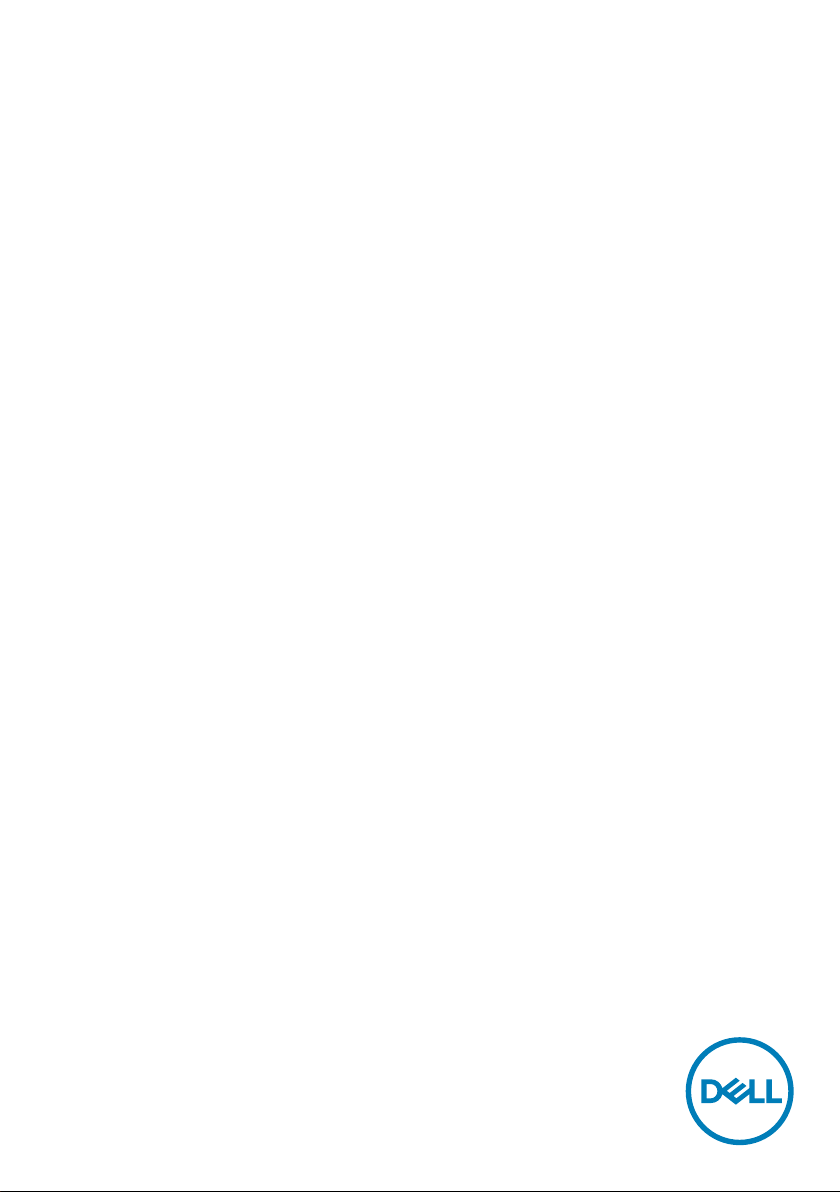
Dell C8621QT
Hướng dẫn dành cho người sử dụng
Kiểu mẫu: C8621QT
Mẫu pháp lý: C8621QTt
Page 2
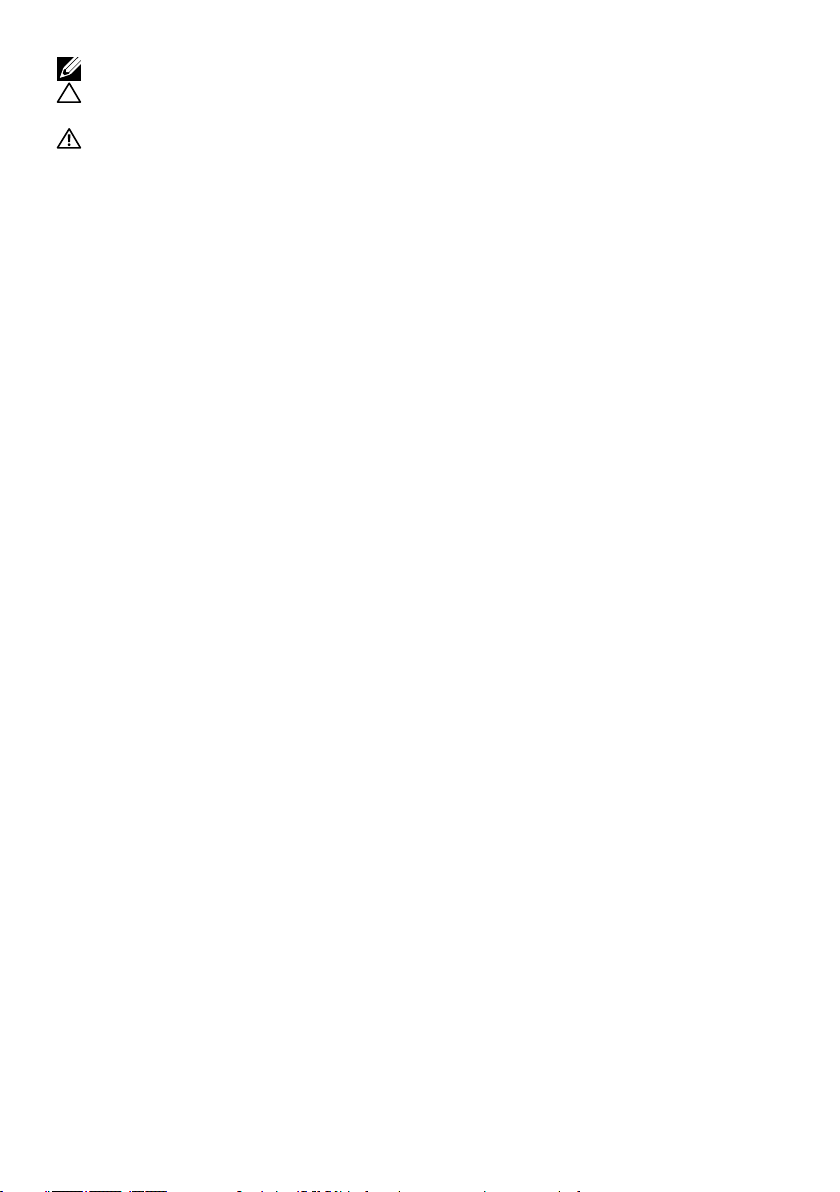
LƯU Ý: GHI CHÚ cho biết thông tin quan trọng giúp bạn sử dụng màn hình tốt hơn.
THẬN TRỌNG: Phần THẬN TRỌNG cho biết những thiệt hại có thể xảy ra với phần cứng
hoặc nguy cơ mất dữ liệu nếu không làm theo hướng dẫn.
CẢNH BÁO: Phần CẢNH BÁO cho biết khả năng xảy ra thiệt hại tài sản, thương tích cơ
thể hoặc tử vong.
Bản quyền © 2020 Dell Inc. hoặc các công ty con của Dell. Bảo lưu mọi quyền. Dell, EMC, và các thương
hiệu khác là thương hiệu của Dell Inc. hoặc các công ty con của Dell. Các thương hiệu khác có thể là thương
hiệu của chủ sở hữu tương ứng.
2020 – 03
Rev. A00
Page 3
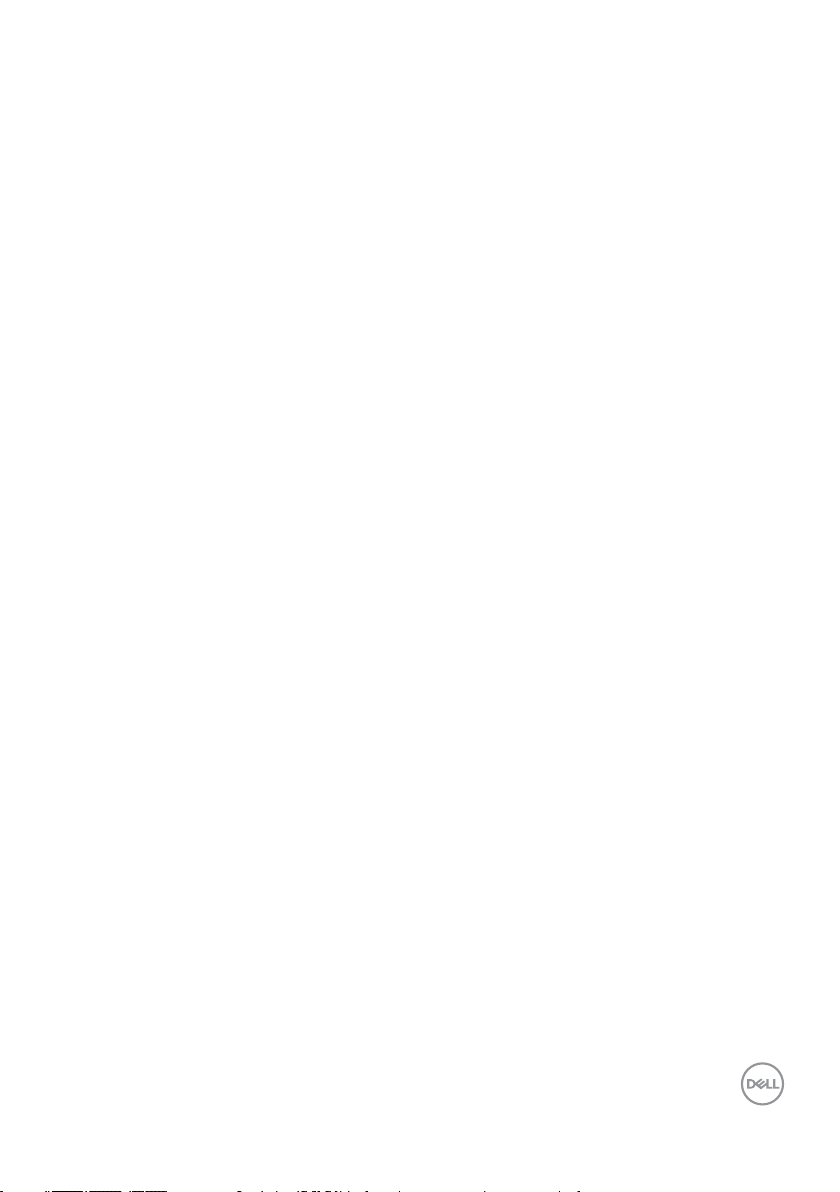
Mục lục
Về màn hình của bạn .........................................5
Nội dung theo gói . . . . . . . . . . . . . . . . . . . . . . . . . . . . . . . . . . . . . . . 5
Đặc tính sản phẩm . . . . . . . . . . . . . . . . . . . . . . . . . . . . . . . . . . . . . . 7
Nhận diện các bộ phận và kiểm soát . . . . . . . . . . . . . . . . . . . . . . . . . . . 8
Thông số kỹ thuật màn hình . . . . . . . . . . . . . . . . . . . . . . . . . . . . . . . 12
Tính năng Cắm là chạy . . . . . . . . . . . . . . . . . . . . . . . . . . . . . . . . . . . 24
Chất lượng màn hình LCD và Chính sách Pixel . . . . . . . . . . . . . . . . . . . . 24
Cách thiết lập màn hình .....................................25
Kết nối màn hình . . . . . . . . . . . . . . . . . . . . . . . . . . . . . . . . . . . . . . . 25
Lắp khung treo tường(Tuỳ chọn). . . . . . . . . . . . . . . . . . . . . . . . . . . . . 29
Điều khiển từ xa . . . . . . . . . . . . . . . . . . . . . . . . . . . . . . . . . . . . . . . 30
Cảnh Báo Từ Tính . . . . . . . . . . . . . . . . . . . . . . . . . . . . . . . . . . . . . . . 33
Sử dụng bút . . . . . . . . . . . . . . . . . . . . . . . . . . . . . . . . . . . . . . . . . . 33
Cách vận hành màn hình ....................................35
Bật Màn hình . . . . . . . . . . . . . . . . . . . . . . . . . . . . . . . . . . . . . . . . . 35
Màn hình OSD cảm ứng . . . . . . . . . . . . . . . . . . . . . . . . . . . . . . . . . . 35
Sử dụng Màn hình điều khiển cảm ứng. . . . . . . . . . . . . . . . . . . . . . . . . 36
Dùng chức năng khóa OSD . . . . . . . . . . . . . . . . . . . . . . . . . . . . . . . . 37
Các dùng menu hiển thị trên màn hình (OSD) . . . . . . . . . . . . . . . . . . . . 38
Quản lý Web Dell dành cho màn hình . . . . . . . . . . . . . . . . . . . . . . . . . 51
Mục lục | 3
Page 4

Xử lý sự cố . . . . . . . . . . . . . . . . . . . . . . . . . . . . . . . . . . . . . . . . . . . . . . . . . . 56
Tự kiểm tra. . . . . . . . . . . . . . . . . . . . . . . . . . . . . . . . . . . . . . . . . . . 56
Chẩn đoán dựng sẵn . . . . . . . . . . . . . . . . . . . . . . . . . . . . . . . . . . . . 58
Sự cố chung . . . . . . . . . . . . . . . . . . . . . . . . . . . . . . . . . . . . . . . . . . 59
Sự cố cụ thể về sản phẩm. . . . . . . . . . . . . . . . . . . . . . . . . . . . . . . . . . 61
Sự cố về màn hình cảm ứng . . . . . . . . . . . . . . . . . . . . . . . . . . . . . . . . 62
Sự cố cụ thể về Bus tuần tự đa năng (USB). . . . . . . . . . . . . . . . . . . . . . . 63
Sự cố về Ethernet. . . . . . . . . . . . . . . . . . . . . . . . . . . . . . . . . . . . . . . 64
Phụ lục .....................................................65
Hướng dẫn an toàn . . . . . . . . . . . . . . . . . . . . . . . . . . . . . . . . . . . . . 65
Thông báo FCC (chỉ Hoa Kỳ) và thông tin pháp lý khác. . . . . . . . . . . . . . . 65
Liên hệ Dell . . . . . . . . . . . . . . . . . . . . . . . . . . . . . . . . . . . . . . . . . . 65
Cách thiết lập màn hình của bạn . . . . . . . . . . . . . . . . . . . . . . . . . . . . . 66
Hướng dẫn bảo trì . . . . . . . . . . . . . . . . . . . . . . . . . . . . . . . . . . . . . . 68
4 | Mục lục
Page 5

Về màn hình của bạn
Nội dung theo gói
Màn hình này đi kèm theo các thành phần dưới đây. Hãy đảm bảo bạn nhận được tất cả các
thành phần và liên hệ với Dell nếu thiếu bất cứ thành phần nào.
LƯU Ý: Một số mục có thể là tuỳ chọn và có thể không đi kèm với màn hình. Một sốtính
năng hoặc phương tiện có thể không có sẵn ở một số quốc gia.
Màn hình
Điều khiển từ xa & Pin
(AAA x 2)
Bút Stylus x 2
Về màn hình của bạn | 5
Page 6
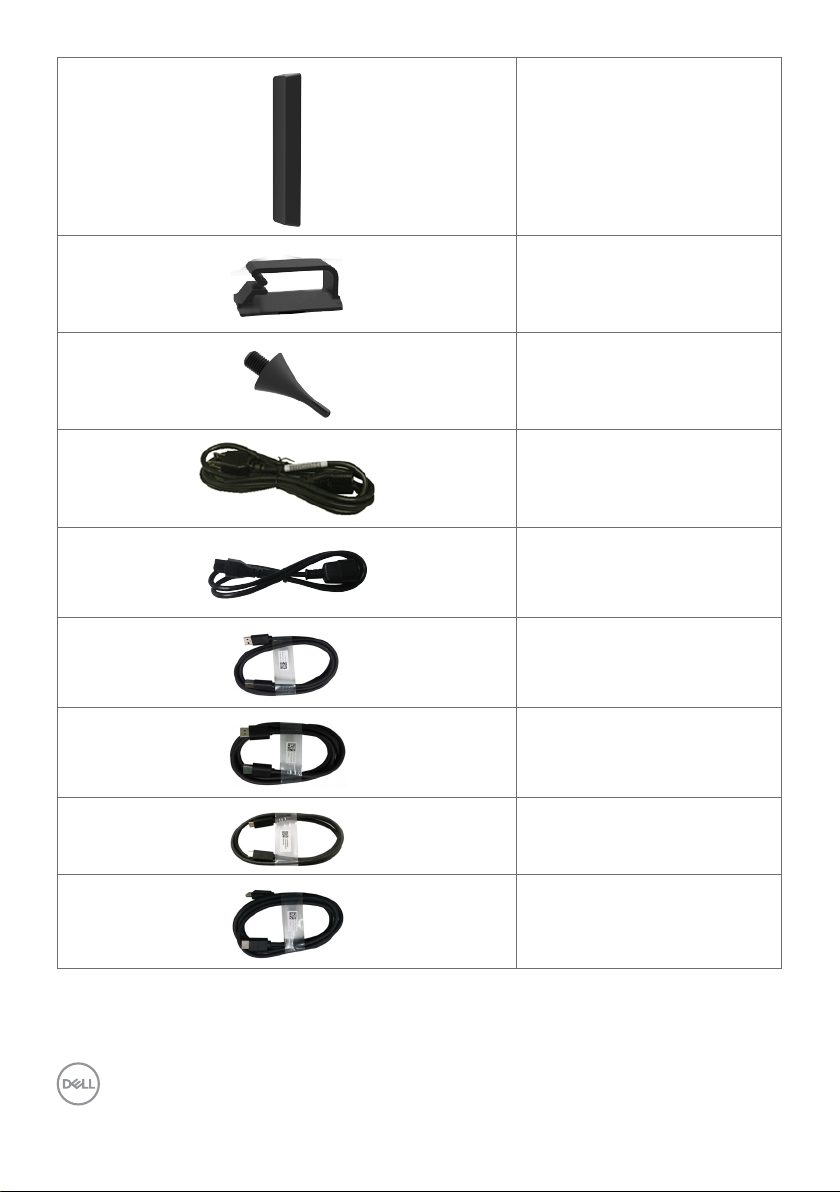
Đế Đựng Bộ Điều Khiển Từ Xa
Đai đỡ dây x 3
Đầu bút x 2
Dây cắm nguồn (thay đổi theo
quốc gia)
Dây cắm nguồn để kết nối hệ
thống Optiplex với màn hình
(xem Optiplex (tuỳ chọn))
Đầu cáp USB 3.1 vào máy tính (để
kết nối với các cổng USB trên màn
hình)
6 | Về màn hình của bạn
Cáp DP (DP với DP)
Cáp USB Loại C
Cáp HDMI
Page 7
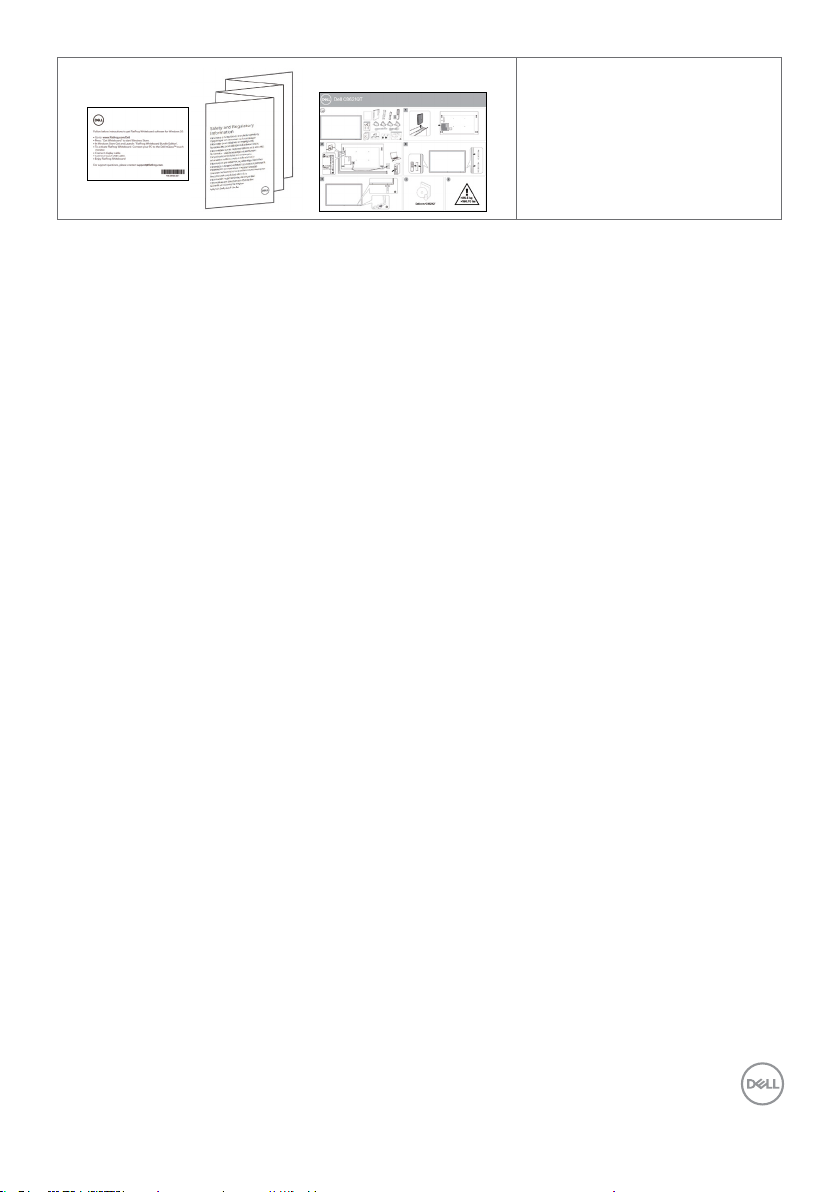
• Hướng dẫn tải Phần Mềm
Bảng Viết Flatfrog
• Thông tin an toàn, môi
trường và pháp lý
• Hướng dẫn cài đặt nhanh
Đặc tính sản phẩm
Màn hình Dell C8621QT có một ma trận động, bóng bán dẫn dạng phim mỏng (TFT), màn hình
tinh thể lỏng (LCD), và đèn nền LED. Màn hình có các đặc tính:
• Hiển thị vùng động 217.427 cm (85.60 inch) (đo theo đường chéo) độ phân giải 3840 x 2160
(tỉ lệ 16:9), và hỗ trợ toàn màn hình cho các độ phân giải thấp hơn.
• Các lỗ gắn khung treo tường 600 x 400 mm theo tiêu chuẩn Hiệp hội Tiêu chuẩn Điện tử
Video (VESA™).
• Loa tích hợp (2x 20W) qua New Sunlink.
• Khả năng Cắm là chạy nếu được hệ thống của bạn hỗ trợ.
• Điều chỉnh hiển thị trên màn hình (OSD) để dễ dàng thiết lập và tối ưu hoá màn hình.
• Khe khoá bảo mật.
• Hỗ trợ khả năng quản lý tài sản.
• Kính không chứa asen và không chứ thuỷ ngân chỉ với Pa-nô màn hình.
• 0,3 W Nguồn điện chờ khi ở chế độ chờ.
• Dễ dàng thiết lập với Dell Optiplex Micro PC (Hệ số dạng micro).
• Công nghệ cảm ứng lên tới 20 điểm chạm và 4 bút InGlass
• Mang đến sự thoải mái tối đa dành cho mắt với màn hình không nhấp nháy.
• Tác động lâu dài của ánh sáng xanh phát ra từ màn hình có thể làm tổn thương mắt, bao
gồm mỏi mắt hoặc mỏi mắt kỹ thuật số. Tính năng ComfortView được thiết kế để giảm
lượng ánh sáng xanh toả ra từ màn hình nhằm giúp mắt bạn được thoải mái nhất.
TM
.
Về màn hình của bạn | 7
Page 8
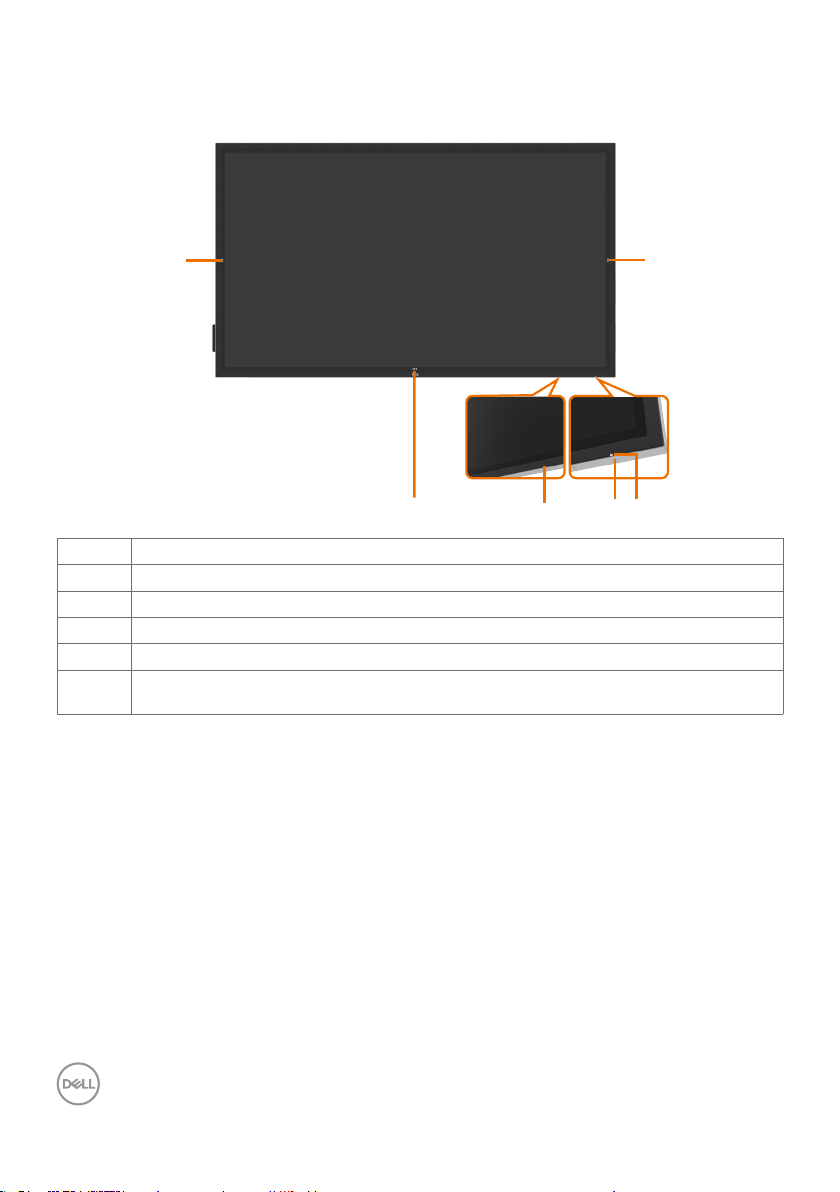
Nhận diện các bộ phận và kiểm soát
Phía trước
1
25 3
Nhãn Mô tả
1 Phím cảm ứng thả màn hình xuống
2 Mắt thần hồng ngoại
3 Nút bật/tắt nguồn
4 Đèn báo LED nguồn
5 Phím cảm ứng OSD Launcher touch key (Để biết thêm thông tin, xem Cách vận hành
màn hình)
1
4
8 | Về màn hình của bạn
Page 9
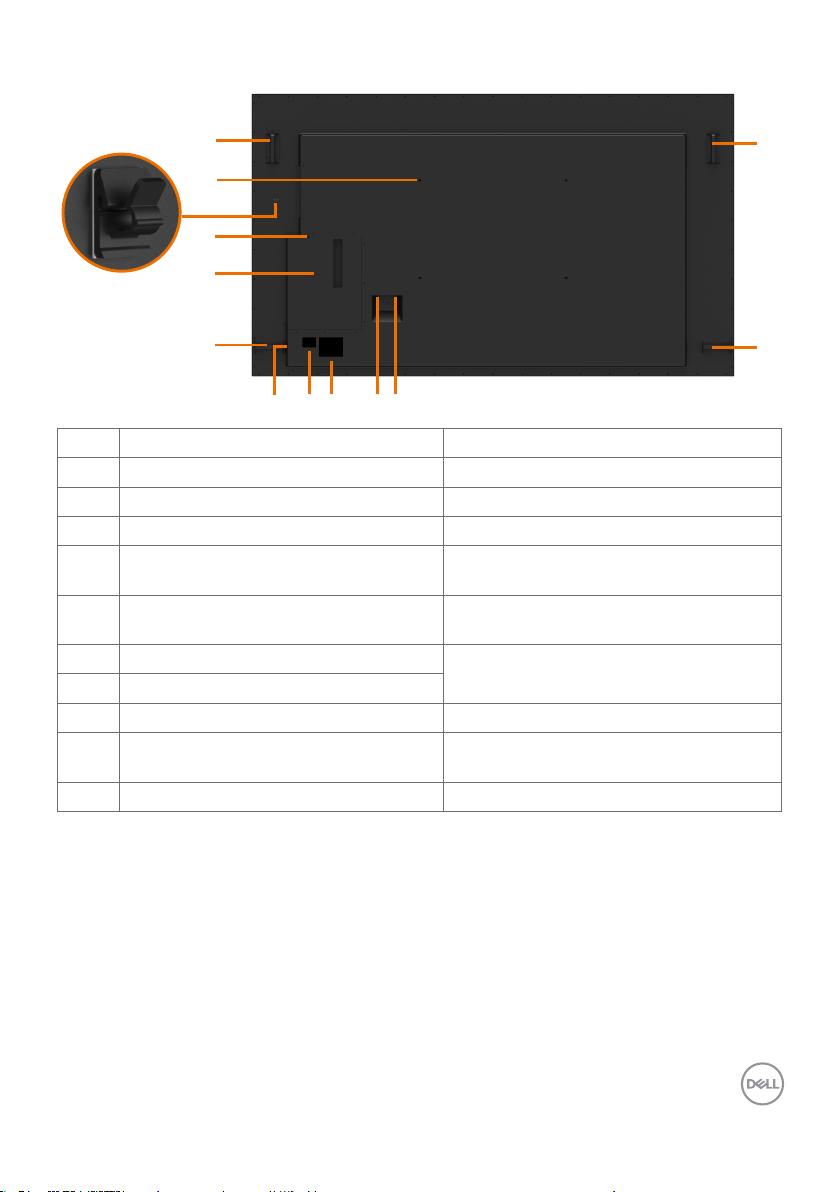
Phía sau
1
2
3
4
5
1
9 10876
Nhãn Mô tả Công dụng
1 Quai cầm x 4 Dùng để di chuyển màn hình.
2 Lỗ ngàm VESA (600 x 400 mm) Để gắn màn hình.
3 Nẹp cáp USB Loại C Sử dụng để định tuyến cáp USB Loại C.
4 Khe khoá bảo mật Bảo vệ Optiplex với khoá cáp bảo mật (bán
riêng).
5 Bộ phận giữ Optiplex Dùng để giữ một PC Optiplex hệ số dạng
micro.
6 Số serial, Nhãn thẻ dịch vụ và Trang web Xem lại nhãn này nếu bạn cần liên hệ yêu
7 Mã vạch, số Seri và nhãn thẻ dịch vụ
cầu hỗ trợ kĩ thuật từ Dell.
8 Mẫu pháp lý Danh sách các nhãn đã phê chuẩn.
9 AC sang Optiplex Bộ chuyển đổi nguồn AC sang Optiplex (tuỳ
chọn)
10 Đầu nối nguồn AC Để kết nối dây nguồn màn hình.
1
1
Về màn hình của bạn | 9
Page 10
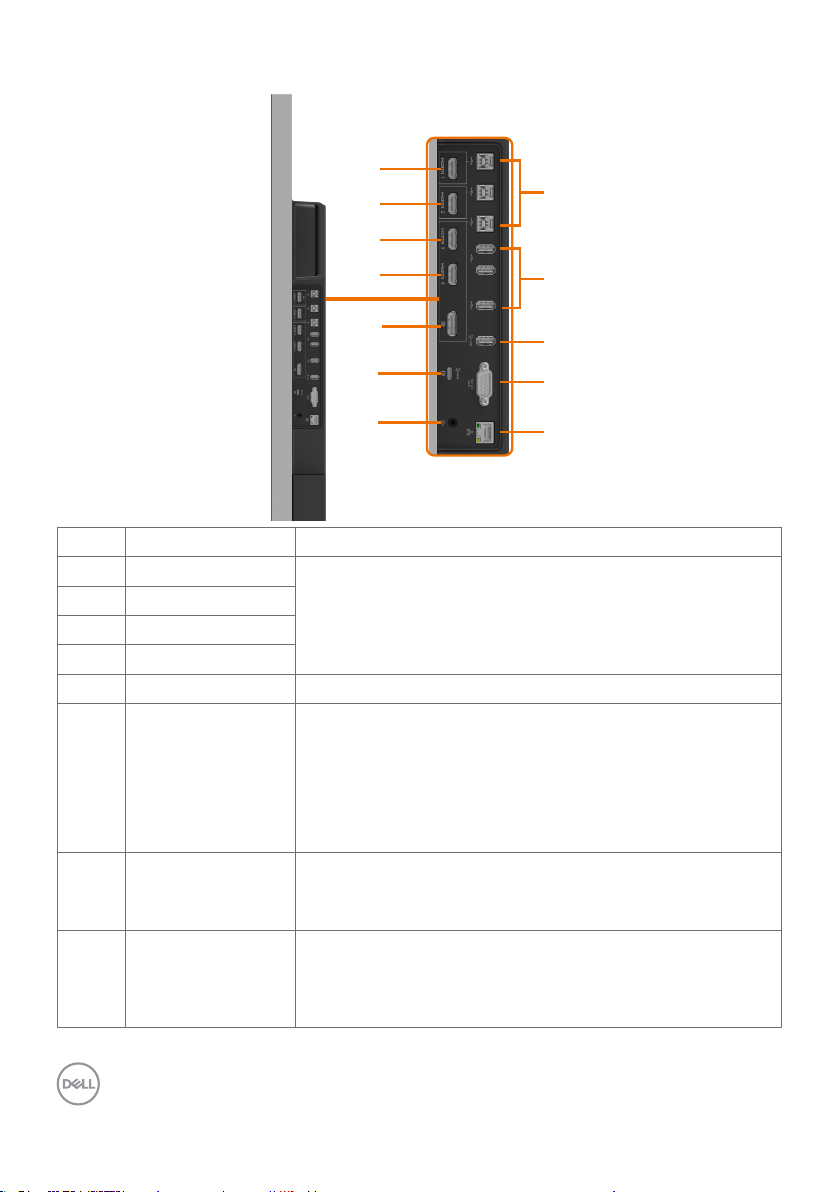
Bên cạnh
1a
1b
1c
5
1d
6
2
7
3
4
Nhãn Mô tả Công dụng
1a Đầu nối HDMI 1
1b Đầu nối HDMI 2
1c Đầu nối HDMI 3
1d Đầu nối HDMI 4
2 Đầu kết nối DP Kết nối máy tính của bạn với cáp DP.
3 USB Loại C/
CổngHiểnthị
4 Cổng đường ngõ ra
âm thanh
5 Cổng đầu cáp USB
3.1 (3)
Kết nối máy tính của bạn với cáp HDMI.
Kết nối với máy tính của bạn bằng cáp USB Loại C.
Cổng USB 3.1. Loại C mang lại tốc độ truyền nhanh nhất và hỗ
trợ chế độ thay thế DP 1.2, độ phân giải cao nhất là 3840 x 2160
tại 60Hz , PD 20V/4.5A, 15V/3A, 9V/3A, 5V/3A.
LƯU Ý: USB Loại C không được hỗ trợ trên các phiên bản hệ
điều hành Windows trước Windows 10.
Kết nối với thiết bị âm thanh ngoại vi ngoài.
Chỉ hỗ trợ âm thanh 2 kênh.
LƯU Ý: Cổng đường ngõ ra âm thanh không hỗ trợ tai nghe.
Kết nối cáp USB ở màn hình với máy tính. Khi cáp này được nối,
bạn có thể sử dụng các đầu nối USB với thiết bị cá nhân trên
màn hình và chức năng cảm ứng trên màn hình.
LƯU Ý: Xem phần hướng dẫn về nguồn đầu vào và kết nối USB.
8
9
10 | Về màn hình của bạn
Page 11
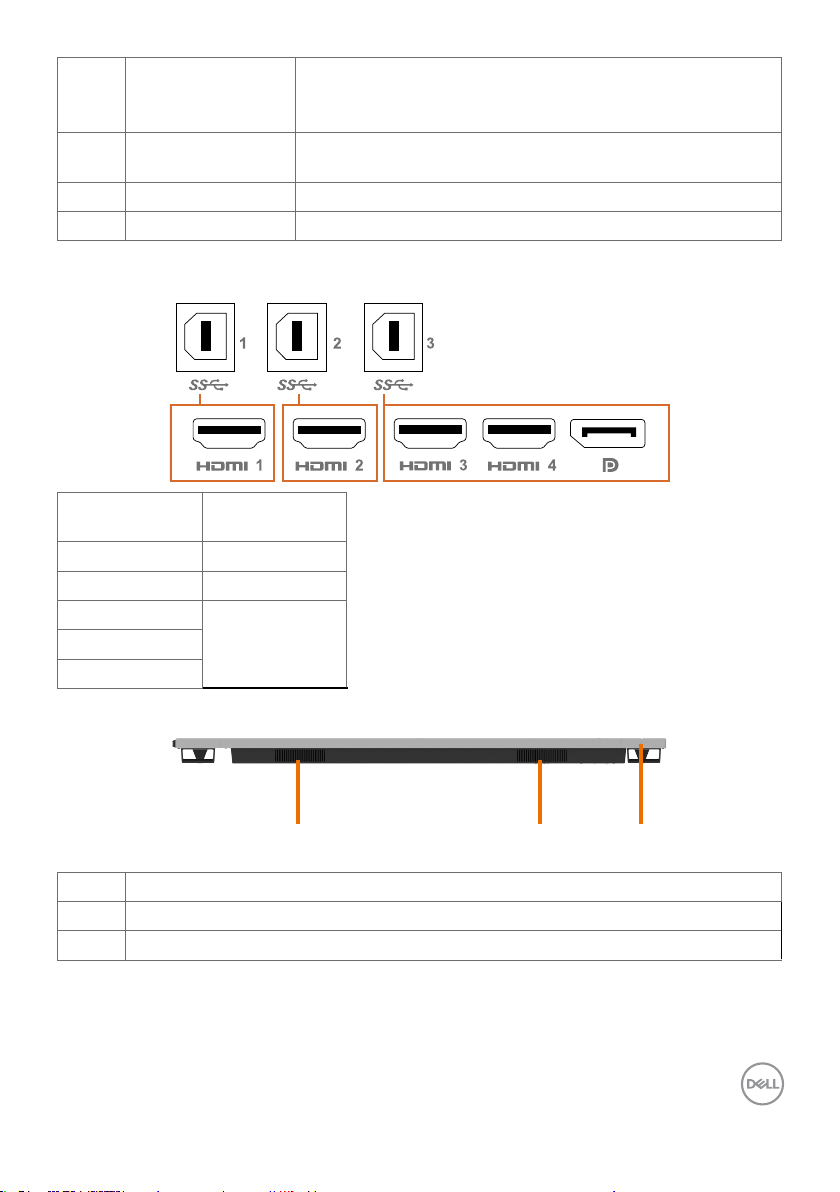
6 Các cổng USB 3.1 kết
2 31
nối với thiết bị các
nhân (3)
7 Cổng sạc USB Cổng USB 3.1 với công suất 10 W có khả năng sạc BC1.2 ở mức
8 Đầu nối RS232 Quản lý xa và điều khiển màn hình từ xa qua RS232.
9 Đầu nối RJ-45 Quản lý mạng lưới từ xa và điều khiển màn hình qua RJ-45.
Kết nối với USB của bạn.
Bạn chỉ có thể sử dụng đầu kết nối này sau kết nối cáp USB với
máy tính và đầu nối USB kết nối với máy tính trên màn hình.
điện áp 2A (tối đa).
Nguồn đầu vào và kết nối USB
Các nguồn đầu
vào
HDMI 1 USB 1
HDMI 2 USB 2
HDMI 3
DP
Cổng USBkết nối
với thiết bị chủ
USB 3HDMI 4
Phía dưới
Nhãn Mô tả
1, 2 Loa
3 Nút bật/tắt nguồn
Về màn hình của bạn | 11
Page 12
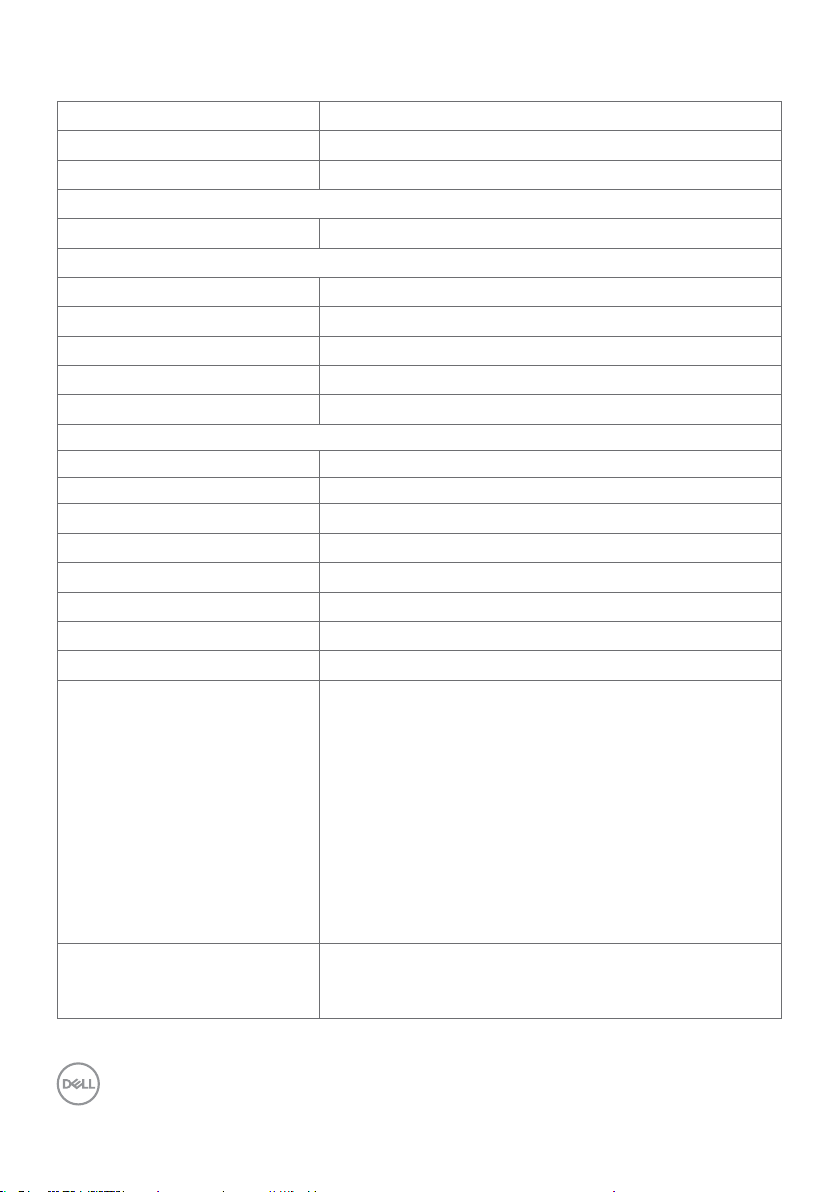
Thông số kỹ thuật màn hình
Loại màn hình Ma trận động - TFT LCD
Loại Pa nô Công nghệ In-plane switching (IPS)
Tỉ lệ khung hình 16:9
Các chiều hình ảnh có thể xem được
Chéo 217.427cm (85.60 inch)
Vùng hoạt động
Ngang 1895.04 mm (74.60 inch)
Dọc 1065.96 mm (41.97 inch)
2
Diện tích 2020036.84 mm
Độ lớn điểm ảnh 0.4935 mm x 0.4935 mm
Điểm ảnh/inch (PPI) 25
Góc xem
Ngang 178° (điển hình)
Dọc 178° (điển hình)
Độ sáng Pa nô 350 cd/m² (điển hình)
Tỉ lệ tương phản 1200 tới 1 (điển hình)
Lớp phủ màn hình hiển thị 9H, chống mờ, chống loá
Thời gian phản hồi Thường là 8 mili giây (G đến G), tối đa 12 mili giây (G đến G)
Độ sâu màu sắc 1,07 tỉ màu
Độ rộng dải màu NTSC (72%)
Kết nối • 1 x DP 1.2
• 1 x USB Loại C (Chế độ thay thế với DisplayPort 1.2, Công
suất lên tới 90 W)
• 4 x HDMI 2.0
• 4 x Cổng USB 3.1 kết nối với thiết bị
(1 x cổng USB tích hợp tính năng sạc BC1.2 ở mức 2A (tối
đa))
• 3 x Cổng USB 3.1 kết nối với máy tính
• 1 x Đường đầu ra audio 2.0 analog (giắc 3,5 mm)
• 1 x RJ-45
• 1 x RS232
Độ rộng viền (từ mép màn hình
tới vùng hoạt động)
43.72 mm (1.72 inch) (trên)
43.80 mm (1.72 inch) (trái/phải)
46.96 mm (1.85 inch) (dưới)
(3130.96 inch2)
12 | Về màn hình của bạn
Page 13
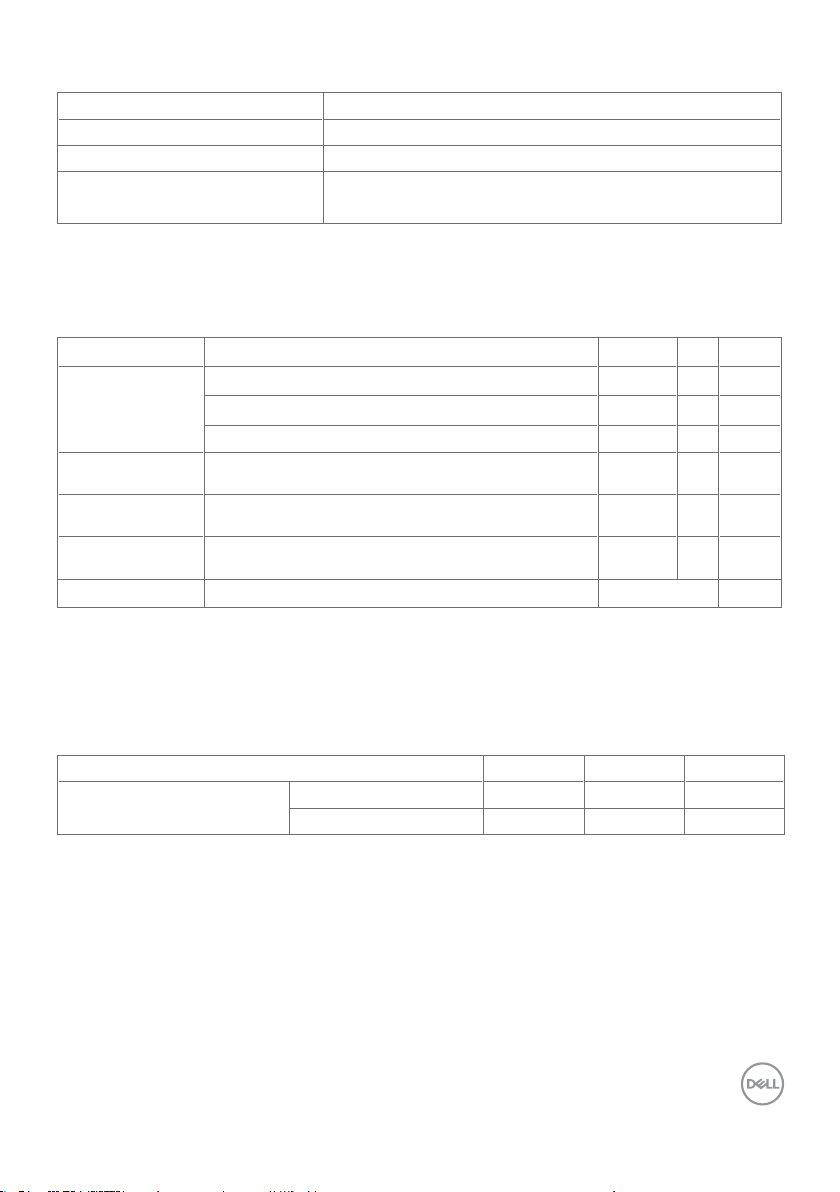
Cảm ứng
Loại Công nghệ cảm ứng InGlass
Phương thức đầu vào Tay không và bút cảm ứng
Giao diện Tương thích USB HID
Điểm chạm
Tới 20 điểm chạm
Tới 4 bút
LƯU Ý: Có sẵn khả năng phân biệt giữa các tương tác Cảm ứng, Bút và Tẩy (chức năng tuỳ
thuộc vào ứng dụng).
TM
Hệ điều hành hỗ trợ
Hệ điều hành Phiên bản Cảm ứng Bút Tẩy
Windows 7 Pro và Ultimate 20 4 1
8, 8.1 20 4 1
10 20 4 1
Hệ điều hành
Hạt nhân Linux phiên bản 3.15 (3.10) hoặc mới hơn
1
20 4 (0) 1 (0)
Chorme
Android 4.4 (KitKat) với hạt nhân Linux 3.15 (3.10) hoặc mới
Hệ điều hành dựa
1
hơn
Hạt nhân Linux 3.15 hoặc mới hơn 20 4 1
20 4 (0) 1 (0)
trên Linux khác
macOS 10.10, 10.11 1 (chuột
1
Chức năng hạt nhân Linux đã được chứng nhận trên Ubuntu 14.04 và Debian 8. Chức năng hệ
2
) không
điều hành Chrome và Android với hạt nhân Linux 3.15 cần xác nhận.
2
Mô phỏng chuột ở chế độ Landscape. Cảm ứng đa điểm chạm yêu cầu trình điều khiển bổ sung
trên hệ thống chủ.
Độ chính xác đầu vào cảm biến cảm ứng
Độ chính xác đầu vào cảm
biến cảm ứng
1
Độ chính xác trung bình tại vùng đầu vào cụ thể.
2
Độ chính xác 95% tại vùng đầu vào cụ thể.
3
>20 mm từ cạnh vùng cảm ứng hoạt động
4
>20 mm từ vùng cảm ứng hoạt động
Vùng trung tâm
Vùng cạnh
Điển hình
3
4
1
1,0 1,5 mm
1,2 2,0 mm
Tối đa
2
Đơn vị
Lưu ý rằng độ chính xác đầu vào cảm biến cảm ứng được xác định tương đối với vùng cảm ứng
hoạt động định nghĩa trong bảng tham chiếu (liệt kê trong 8.1). Độ chính xác hệ thống tổng quát
của toạ độ cảm ứng so với tạo độ màn hình bị ảnh hưởng trực tiếp bởi độ dung sai khi lắp ráp
hoàn chỉnh.
Về màn hình của bạn | 13
Page 14
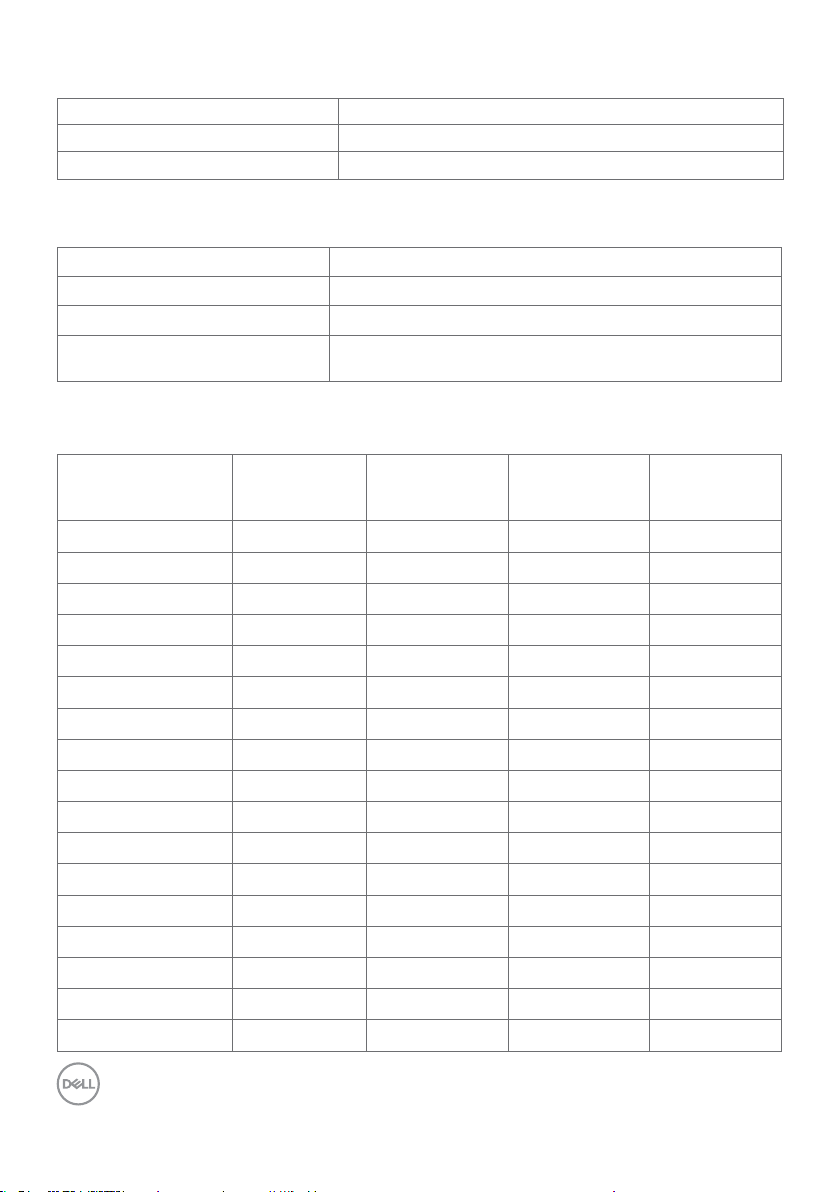
Thông số kỹ thuật loa
dọc)
Công suất định mức loa 2 x 20 W
Đáp ứng tần số 120 Hz - 20 kHz
Trở kháng
8 ohm
Thông số độ phân giải
Phạm vi quét ngang 30 kHz đến 140 kHz (DP/HDMI)
Phạm vi quét dọc 24 Hz đến 75 Hz (DP/HDMI)
Độ phân giải cài sẵn tối đa 3840 x 2160 ở 60 Hz
Khả năng hiển thị video
(Phát lại DP & HDMI)
480p, 576p, 720p, 1080i, 1080p, 2160p
Các chế độ hiển thị cài sẵn
Chế độ hiển thị Tần số ngang
(kHz)
720 x 400 31,5 70,0 28,3 -/+
640 x 480 31,5 60,0 25,2 -/640 x 480 37,5 75,0 31,5 -/800 x 600 37,9 60,0 40,0 +/+
800 x 600 46,9 75,0 49,5 +/+
1024 x 768 48,4 60,0 65,0 -/1024 x 768 60,0 75,0 78,8 +/+
1152 x 864 67,5 75,0 108,0 +/+
1280 x 800 49,3 60,0 71,0 +/+
1280 x 1024 64,0 60,0 108,0 +/+
1280 x 1024 80,0 75,0 135,0 +/+
1600 x 1200 75,0 60,0 162,0 -/+
1920 x 1080 67,5 60,0 193,5 +/+
2048 x 1152 71,6 60,0 197,0 +/2560 x 1440 88,8 60,0 241,5 +/3840 x 2160 65,68 30,0 262,75 +/+
3840 x 2160 133,313 60,0 533,25 +/+
Tần số dọc
(Hz)
Pixel Clock
(MHz)
Phân cực đồng
bộ (ngang/
14 | Về màn hình của bạn
Page 15
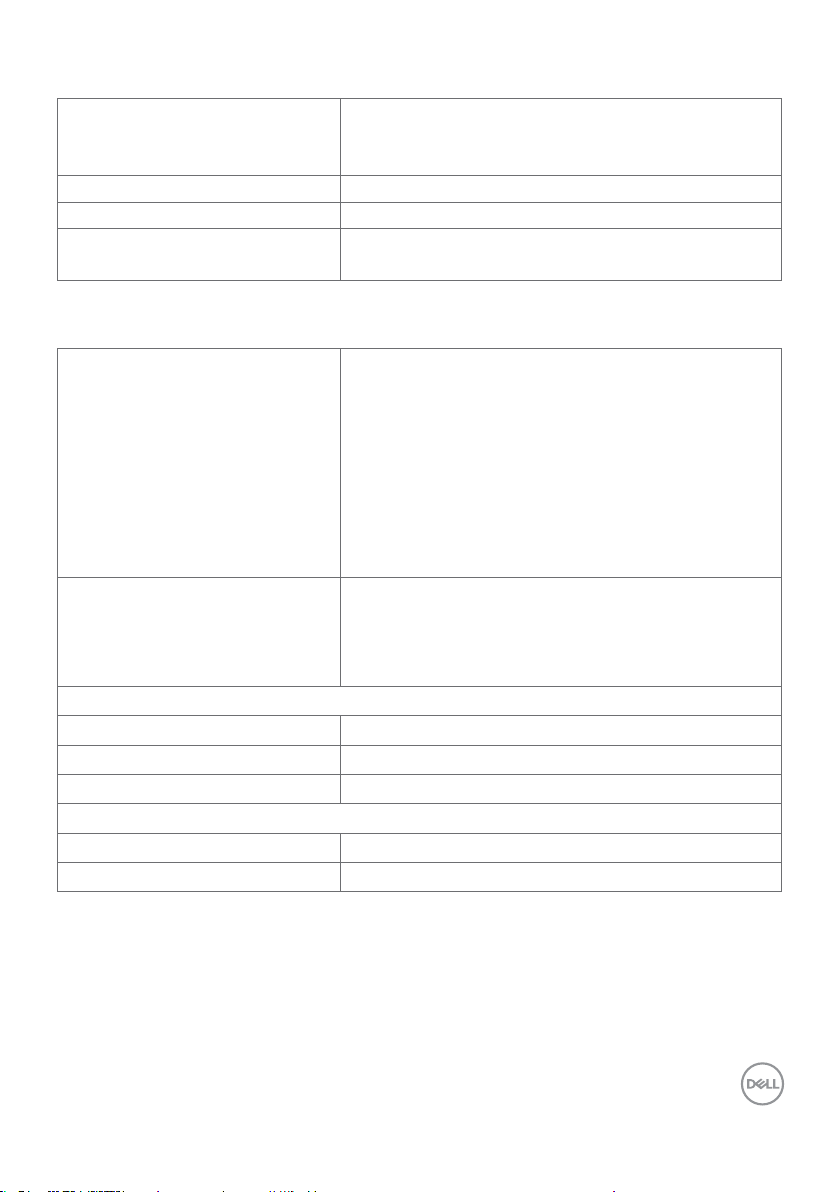
Thông số điện
Tín hiệu đầu vào video • Tín hiệu video kỹ thuật số với mỗi đường dây riêng
Điện áp/tần số/dòng điện đầu vào 100-240 VAC / 50 hoặc 60 Hz ± 3 Hz / 7.0 A (tối đa)
Điện áp/tần số/dòng điện đầu ra 100-240 VAC / 50 hoặc 60 Hz ± 3 Hz / 2 A (tối đa)
Dòng điện xung kích 120 V: 42 A (tối đa) ở 0 °C (khởi động nguội)
Trên mỗi đường dây riêng ở trở kháng 100 ohm
• Hỗ trợ đầu vào DP/HDMI/USB Loại C
240 V: 80 A (tối đa) ở 0 °C (khởi động nguội)
Đặc tính vật lý
Loại đầu kết nối • Đầu kết nối DP
• Đầu kết nối USB Loại C
• Đầu kết nối HDMI
• Đường ngõ ra âm thanh
• Đầu kết nối USB 3.1
• Cổng sạc USB - nguồn cấp lên tới 5 V (tối đa 2A) cho các
thiết bị kết
• Đầu nối RJ-45
• Đầu nối RS232
Loại cáp tín hiệu (trong hộp) DP, cáp 3 m
Kích thước các chiều
Chiều cao 1156.63 mm (45.54 inch)
Chiều rộng 1982.64 mm (78.06 inch)
Chiều dày 82.8 mm (3,26 inch)
Trọng lượng
Trọng lượng đóng gói 114.5 kg (252.43 lb)
Trọng lượng không đóng gói 86.5 kg (190.70 lb)
HDMI, cáp 3 m
USB, cáp 3.1, 3 m
USB Loại C, cáp 1.8 m
Cáp nguồn Optiplex dài 1 mét
Về màn hình của bạn | 15
Page 16
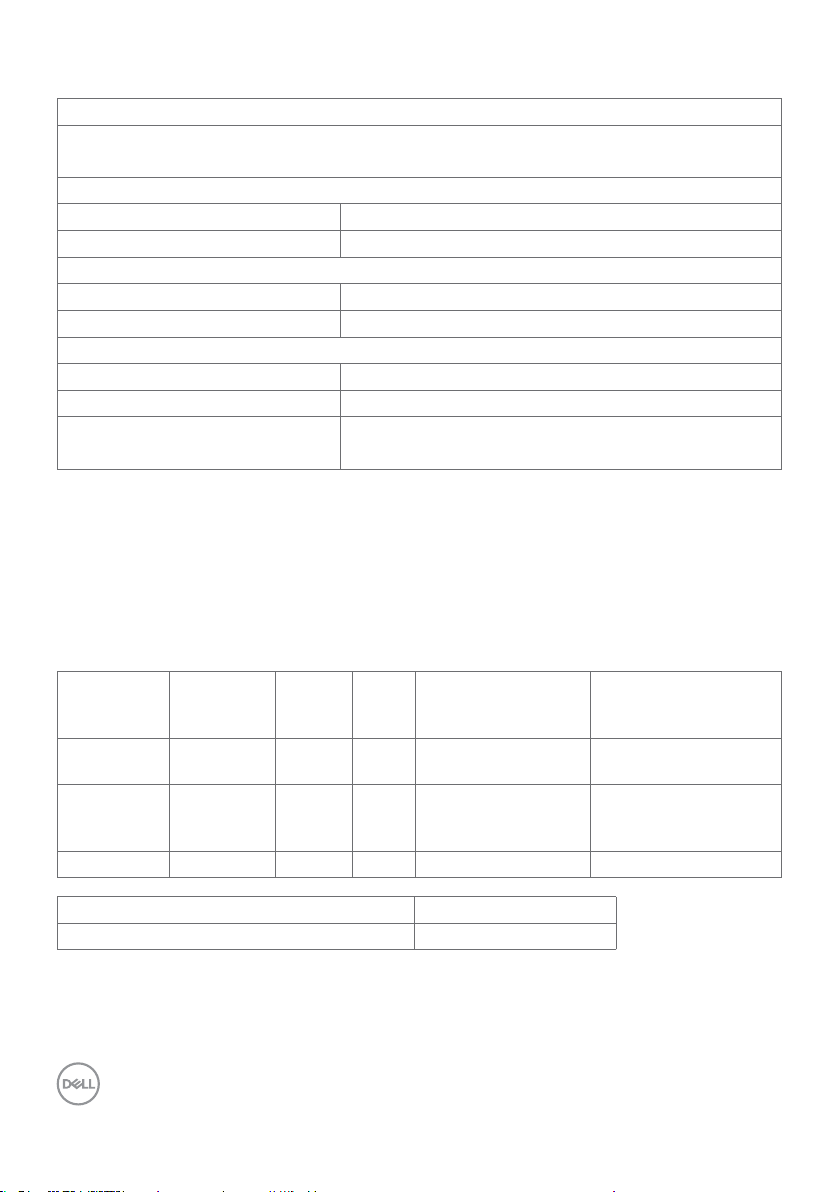
Đặc tính môi trường
Các tiêu chuẩn đáp ứng
•MànhìnhđượcchứngnhậnENERGYSTAR
•ĐápứngtiêuchuẩnRoHS
Nhiệt độ
Vận hành 0 °C đến 40 °C (32 °F đến 104 °F)
Không vận hành –20 °C đến 60 °C (–4 °F đến 140 °F)
Độ ẩm
Vận hành 10% đến 80% (không ngưng tụ)
Không vận hành 5% đến 90% (không vận hành)
Độ cao
Vận hành 5000 m (16,404 ft) (tối đa)
Không vận hành 12,192 m (40,000 ft) (tối đa)
Tản nhiệt 1467.22 BTU/giờ (tối đa)
597.12 BTU/giờ (điển hình)
Các chế độ quản lý năng lượng
Nếu bạn cócard video hoặc phần mềmtương thích với quản lý điện năng màn hình (DPM) của
VESA hoặc phần mềm được cài trong PC của bạn, thì màn hình có thể tự động giảm lượng tiêu
thụ điện năng khi không được sử dụng. Đây là chế độ tiết kiệm điện năng*. Nếu máy tính phát
hiện đầu vào từ bàn phím, chuột, hoặc các thiết bị đầu vào khác, màn hình sẽ tự động khôi phục
lại hoạt động. Bảng dưới đây cho thấy lượng tiêu thụ điện năng và tín hiệu của tính năng tiết
kiệm điện năng tự động này.
Các chế độ
VESA
Vận hành
bình thường
Chế độ tắt
hoạt động
Tắt đi - - - Tắt Ít hơn 0,3 W
Mức tiêu thụ điện P
Tổng năng lượng tiêu thụ (TEC)
Đồng bộ
hoá dọc
Hoạt động Hoạt
Không hoạt
động
on
Đồng
bộ hoá
dọc
động
Không
hoạt
động
Video Chỉ báo điện năng Điện năng tiêu thụ
Hoạt
động
Tắt Trắng
Trắng 430 W (tối đa)**
175 W (điển hình)
Ít hơn 0,3 W
(nhấp nháy)
142.60 W
Không áp dụng
16 | Về màn hình của bạn
Page 17
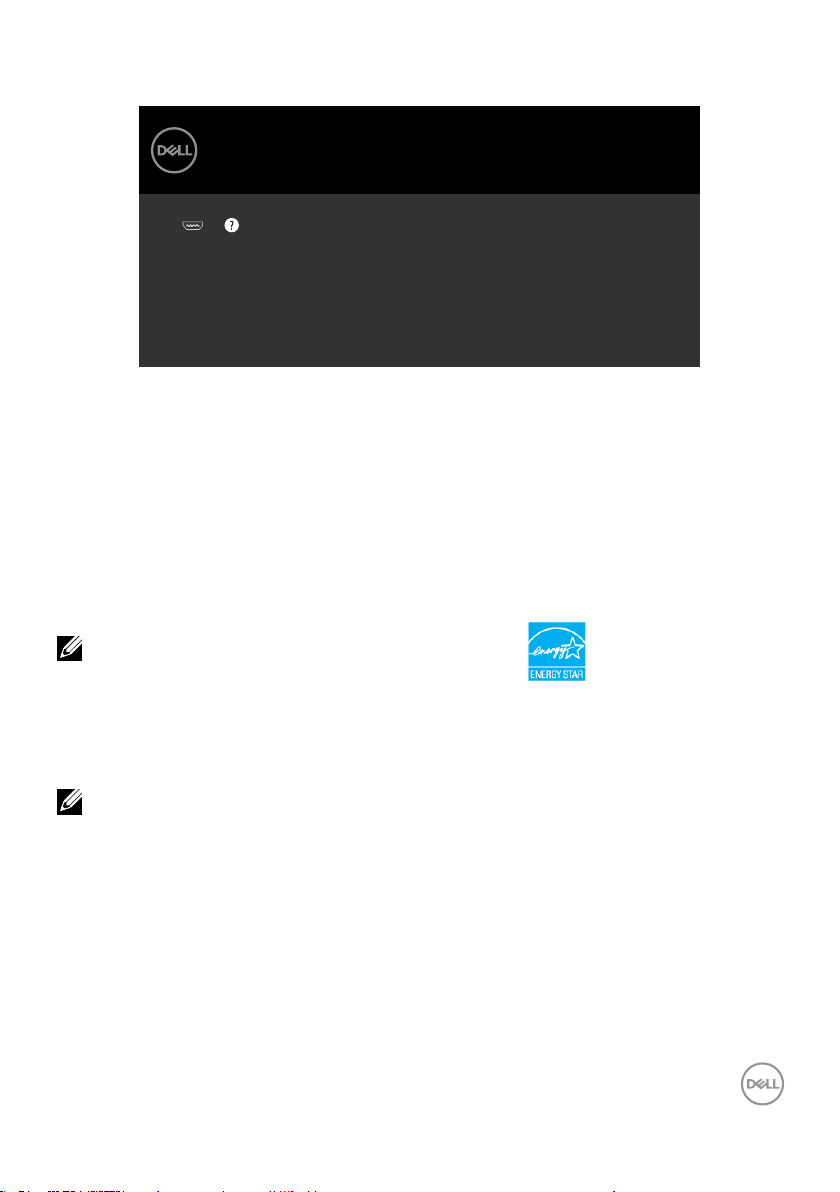
OSD chỉ hoạt động trong chế độ vận hành bình thường. Nếu bạn ấn bất kỳ nút nào trong chế độ
tắt hoạt động, thì tin nhắn dưới đây sẽ hiển thị:
Dell 86 Monitor
No HDMI 1 signal from your device.
Press any key on the keyboard or move the mouse or wake it up.
If there is no display, press the monitor button again to select the correct
input source.
C8621QT
* Tiêu thụ điện năng bằng không ở chế độ TẮT chỉ có thể đạt được bằng cách ngắt kết nối dây
cáp nguồn AC ra khỏi màn hình.
** Mức tiêu thụ năng lượng tối đa với độ sáng tối đa và USB hoạt động.
Tài liệu này chỉ cung cấp thông tin và phản ánh hiệu suất hoạt động ở phòng thí nghiệm. Sản
phẩm có thể hoạt động khác nhau, tùy thuộc vào phần mềm, các linh kiện và thiết bị ngoại vi mà
quý khách đã đặt mua và chúng tôi không có trách nhiệm phải cập nhật thông tin này. Do đó,
quý khách không nên dựa vào thông tin này để đưa ra các quyết định về độ dung sai điện hoặc
bằng cách khác. Không có bảo đảm về độ chính xác hoặc sự hoàn chỉnh của sản phẩm được nêu
rõ hay ngụ ý.
Kích hoạt máy tính và màn hình để có thể truy cập OSD.
LƯU Ý: Màn hình này đã được Chứng nhận ENERGY STAR.
SảnphẩmnàyđủđiềukiệnENERGYSTARtrongthiếtđặtgốc.Bạncóthểkhôiphụcthiếtđặt
này qua chức năng "Đặt lại thiết đặt gốc" trong menu OSD. Việc thay đổi thiết đặt gốc hoặc
bậtcáctínhnăngkháccóthểtăngmứctiêuthụnănglượng,vượtquágiớihạnENERGY
STAR đã định.
LƯU Ý:
: Mức tiêu thụ điện của chế độ bật như quy định trong phiên bản Energy Star 8.0.
P
on
TEC: Tổng mức tiêu thụ năng lượng bằng kWh như quy định trong phiên bản Energy Star
8.0.
Về màn hình của bạn | 17
Page 18
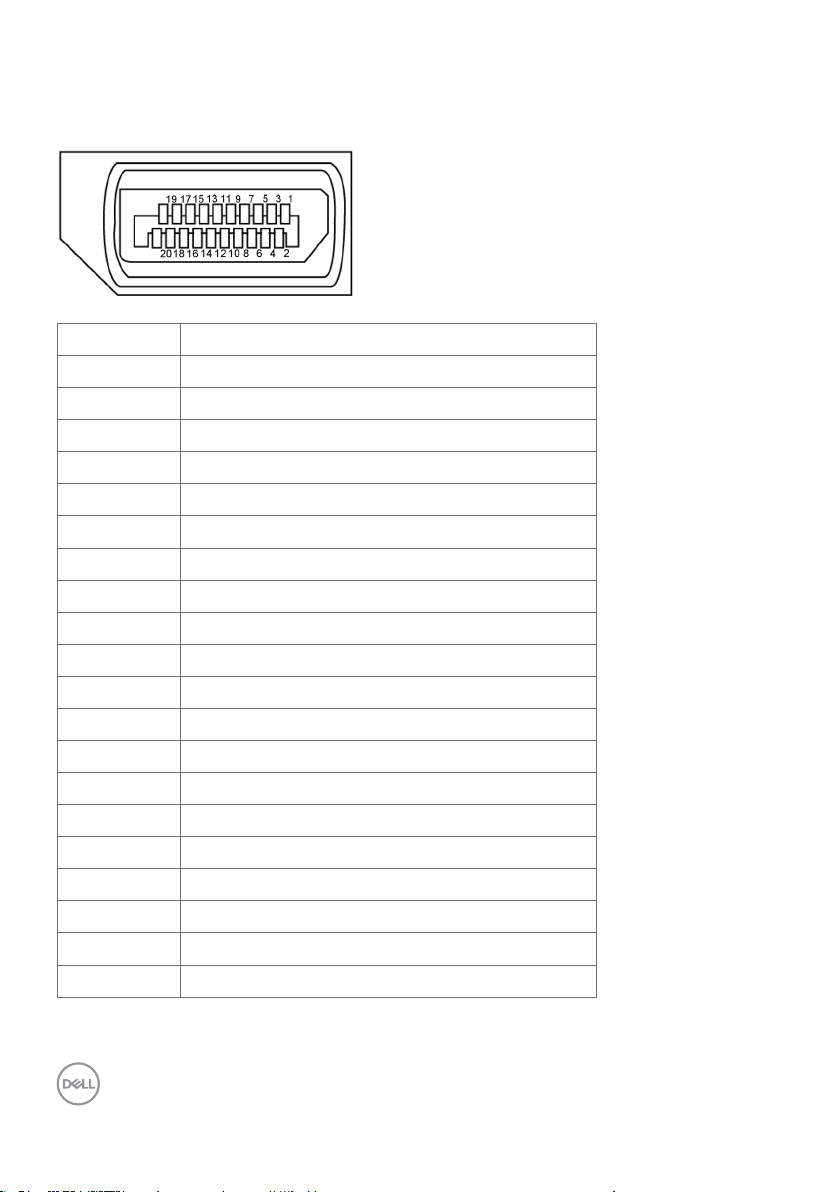
Chức năng của các chân (pin)
Đầu nối DP
Số chân (pin) Đầu 20 chân củacáp tín hiệu được kết nối
1 ML3(n)
2 GND
3 ML3(p)
4 ML2(n)
5 GND
6 ML2(p)
7 ML1(u)
8 GND
9 ML1(p)
10 ML0(n)
11 GND
12 ML0(p)
13 CONFIG1/(GND)
14 CONFIG2/(GND)
15 AUX CH (p)
16 DP_Cable Detect
17 AUX CH (n)
18 Dò cắm nóng
19 GND
20 +3,3V DP_PWR
18 | Về màn hình của bạn
Page 19
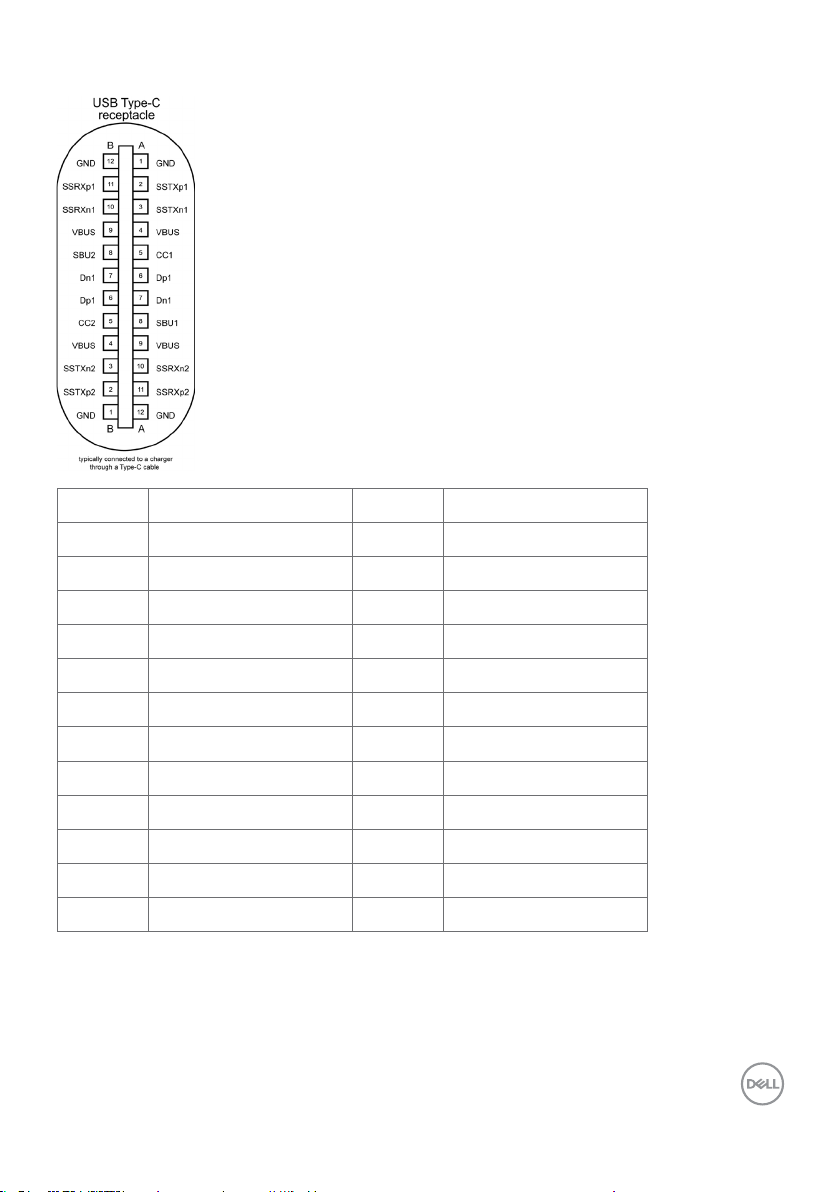
Đầu cắm USB Loại C
Chốt Gán Tín Hiệu Chốt Gán Tín Hiệu
A1 GND B12 GND
A2 SSTXp1 B11 SSRXp1
A3 SSTXn1 B10 SSRXn1
A4 VBUS B9 VBUS
A5 CC1 B8 SBU2
A6 Dp1 B7 Dn1
A7 Dn1 B6 Dp1
A8 SBU1 B5 CC2
A9 VBUS B4 VBUS
A10 SSRXn2 B3 SSTXn2
A11 SSRXp2 B2 SSTXp2
A12 GND B1 GND
Về màn hình của bạn | 19
Page 20
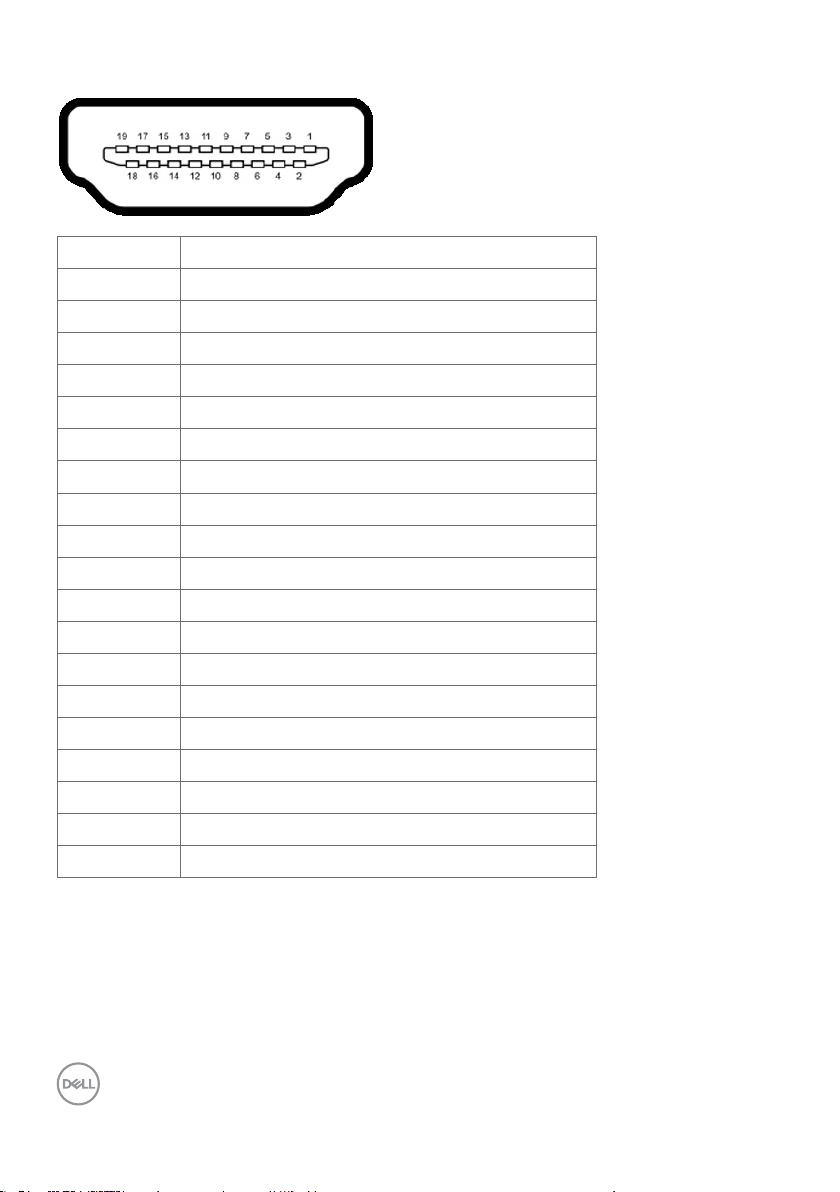
Đầu kết nối HDMI
Số chân Đầu 19 chân củacáp tín hiệu được kết nối
1 TMDS DATA 2+
2 TMDS DATA 2 SHIELD
3 TMDS DATA 2-
4 TMDS DATA 1+
5 TMDS DATA 1 SHIELD
6 TMDS DATA 1-
7 TMDS DATA 0+
8 TMDS DATA 0 SHIELD
9 TMDS DATA 0-
10 TMDS CLOCK+
11 TMDS CLOCK SHIELD
12 TMDS CLOCK-
13 CEC
14 Dự trữ (N.C. trên thiết bị)
15 DDC CLOCK (SCL)
16 DDC DATA (SDA)
17 DDC/CEC Ground
18 +5 V POWER
19 HOT PLUG DETECT
20 | Về màn hình của bạn
Page 21
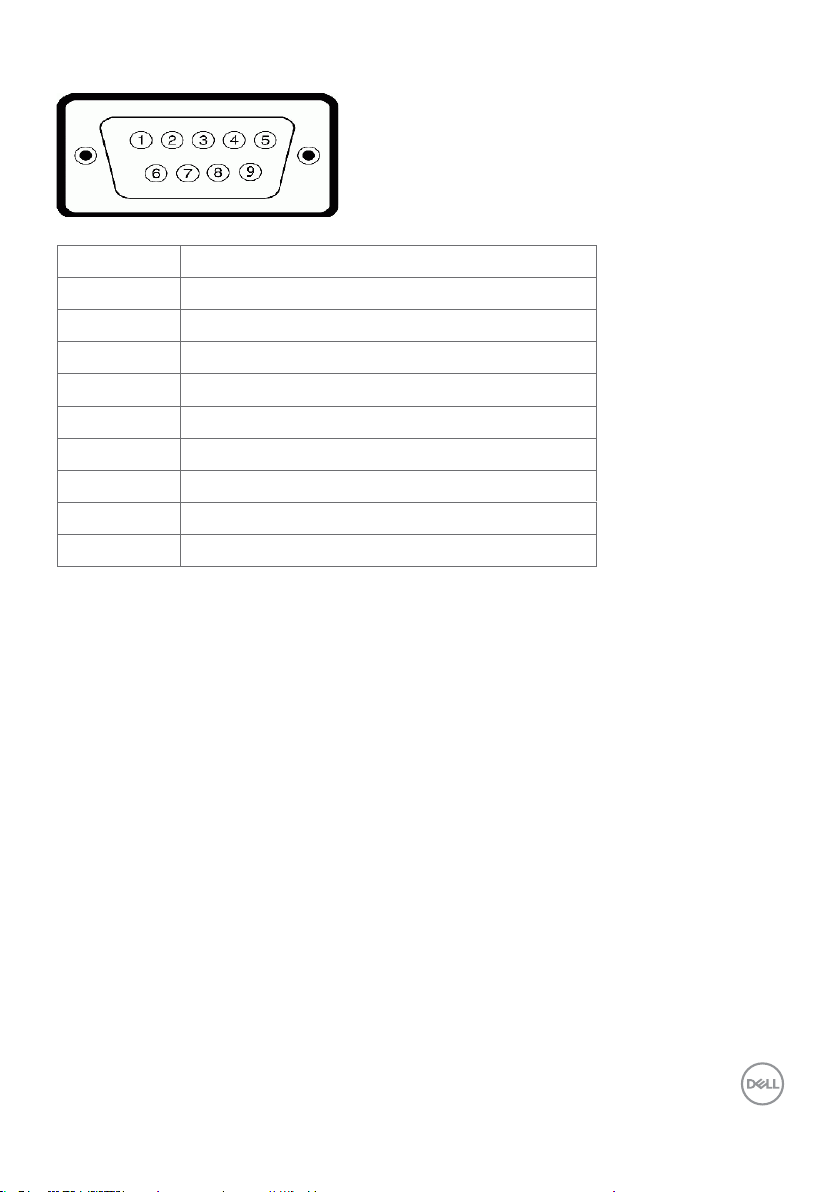
Đầu nối RS232
Số chân Đầu 9 chân củacáp tín hiệu được kết nối
1 2 RX
3 TX
4 5 GND
6 7 Không sử dụng
8 Không sử dụng
9 -
Về màn hình của bạn | 21
Page 22

Đầu nối RJ-45
Số chân (pin) Đầu 12 chân củacáp tín hiệu được kết nối
1 D+
2 RCT
3 D-
4 D+
5 RCT
6 D-
7 GND
8 GND
9 LED2_Y+
10 LED2_Y-
11 LED2_G+
12 LED2_G-
22 | Về màn hình của bạn
Page 23

Bus tuần tự đa năng (USB)
Phần này cung cấp thông tin về các cổng USB có sẵn trên màn hình của bạn.
Máy tính của bạn có các cổng USB sau đây:
• 3 cổng USB 3.1 kết nối với máy tính
• 4 cổng USB 3.1 kết nối với thiết bị cá nhân (1 Cổng sạc USB)
LƯU Ý: Các cổng USB của màn hình chỉ hoạt động khi màn hình được bật hoặc đang ở chế
độ tiết kiệm điện năng. Nếu bạn tắt màn hình, rồi bật màn hình lên, các thiết bị ngoại vi
có thể mất vài giây để khôi phục chức năng bình thường.
Tốc độ truyền Tốc độ truyền tải dữ liệu Tiêu thụ điện năng
Siêu tốc (SuperSpeed) 5 Gb/giây 4,5 W (tối đa, mỗi cổng)
Tốc độ cao (Hi-Speed) 480 Mb/giây 4,5 W (tối đa, mỗi cổng)
Tốc độ toàn phần (Full speed) 12 Mb/giây 4,5 W (tối đa, mỗi cổng)
Cổng kết nối với máy tính
USB 3.1
Số chân Tên tín hiệu Số chân Tên tín hiệu
1 VBUS 1 VBUS
2 D- 2 D3 D+ 3 D+
4 GND 4 GND
5 StdB_SSTX- 5 StdA_SSRX6 StdB_SSTX+ 6 StdA_SSRX+
7 GND_DRAIN 7 GND_DRAIN
8 StdB_SSRX- 8 StdA_SSTX9 StdB_SSRX+ 9 StdA_SSTX+
Shell Shield Shell Shield
Cổng kết nối với thiết bị ngoại vi
USB 3.1
Về màn hình của bạn | 23
Page 24

Tính năng Cắm là chạy
Bạn có thể cài đặt hiển thị trong bất kỳ hệ thống nào tương thích với tính năng Cắm là chạy. Hiển
thị sẽ tự động cung cấp hệ thống máy tính những dữ liệu xác định hiển thị mở rộng (EDID) sử
dụng các giao thức DDC – kênh dữ liệu hiển thị, do đó máy tính có thể tự thiết lập cấu hình và tối
ưu hoá các cài đặt hiển thị. Hầu hết các cài đặt hiển thị đều tự động; bạn có thể lựa chọn các cài
đặt khác nhau theo ý muốn. Để biết thêm thông tin về việc thay đổi cài đặt hiển thị, vui lòng xem
tại Cách vận hành màn hình của bạn.
Chất lượng màn hình LCD và Chính sách Pixel
Trong quá trình sản xuất màn hình LCD, thông thường sẽ có một hoặc nhiều điểm ảnh (pixel) cố
định ở trạng thái không đổi, rất khó nhìn thấy được cũng như không ảnh hưởng tới chất lượng
và việc sử dụng màn hình. Để biết thêm thông tin về Chính sách Pixel cho Màn hình LCD, vui lòng
xem trang hỗ trợ Dell tại: http://www.dell.com/support/monitors.
24 | Về màn hình của bạn
Page 25

Cách thiết lập màn hình
Kết nối màn hình
CẢNH BÁO: Trước khi bạn bắt đầu thực hiện bất kỳ thao tác nào trong phần này, cần
tuân thủ Hướng dẫn an toàn.
Để kết nối màn hình với máy tính:
1. Tắt máy tính.
2. Kết nối cáp HDMI/DP/USB Loại C/USB từ màn hình vàomáy tính.
3. Bật màn hình.
4. Lựa chọn đúng nguồn đầu vào tại Bảng tuỳ chọn Hiển Thị Trên Màn hình và bật máy
tính.
Optiplex (tuỳ chọn)
Lắp ráp Optiplex
• Mở hộp, lấy đế đựng Optiplex và hộp phụ kiện ra.
• Các phụ kiện kèm theo: Cáp, Điều Khiển Từ Xa &
Pin, Đế đựng điều khiển từ xa, Kẹp dây và sách
hướng dẫn.
1. Tháo nắp khe nối cáp.
2. Lắp máy tính Optiplex và apdater nguồn vào bộ
phận tương ứng.
3. Cắm và bố trí các loại cáp bằng móc quản lý cáp
nằm trong phạm vi giá đỡ thùng máy tính.
Cách thiết lập màn hình | 25
Page 26

Kết nối PC ngoài
Kết nối cáp USB
USB
• Lắp khay đỡ Optiplex vào lại màn hình.
USB
LƯU Ý: Xem phần hướng dẫn về nguồn đầu vào và kết nối USB.
26 | Cách thiết lập màn hình
Page 27

Kết nối cáp HDMI
DP
DP
HDMI
Kết nối cáp DP
HDMI
Kết nối cáp USB Loại C
USB Type-C
USB Type-C
Cách thiết lập màn hình | 27
Page 28

Kết nối Optiplex
DP
USB 3
Kết nối cáp HDMI
HDMI 1
USB 1
Kết nối cáp DP
28 | Cách thiết lập màn hình
Page 29

Lắp khung treo tường(Tuỳ chọn)
(Kích cỡ vít: M8 x 35 mm).
Xem phần hướng dẫn lắp đặt của nhà phân phối khung treo tường bên thứ ba mà khách hàng
mua. Khung treo kích cỡ chuẩn VESA (600 x 400) mm.
1. Lắp Mặt Ốp Tường lên Tường.
2. Đặt Pa Nô màn hình lên một tấm vải hoặc thảm mềm trên mặt bàn thẳng và vững chắc.
3. Gắn khung treo vào màn hình.
4. Lắp Màn hình vào Mặt Ốp Tường.
5. Đảm bảo màn hình được treo thẳng đứng và không bị nghiêng trước hoặc sau, sử dụng thước
cân bằng nước để hỗ trợ việc treo màn hình.
LƯU Ý:
• Không được cố gắng tự lắp Màn hình Cảm ứng lên tường. Phải để một thợ lắp đặt có
trình độ chuyên môn thực hiện việc này.
• Bạn có thể tìm thấy thông tin về Khung treo Tường đề xuất cho Màn hình này trên
trang web hỗ trợ của Dell tại dell.com/support.
LƯU Ý: Chỉ sử dụng với giá treo tường được chứng nhận UL hoặc CSA hoặc GS có trọng
lượng/tải trọng tối thiểu chịu được sản phảm.
Cách thiết lập màn hình | 29
Page 30

Điều khiển từ xa
4. Trái
Nhấn để chuyển lựa chọn sang trái trên
bảng tuỳ chọn hiển thị.
5. Dưới
Nhấn để chuyển lựa chọn xuống dưới trên
bảng tuỳ chọn hiển thị.
6. Menu
Nhấn để bật bảng tuỳ chọn hiển thị.
7. Độ sáng-
Nhấn để giảm Độ sáng.
8. Âm lượng-
Nhấn để giảm Âm lượng.
9. TẮT TIẾNG
Nhấn để bật/tắt chế độ tắt tiếng.
10.Chế độ Cài sẵn
Hiển thị thông tin về Chế độ cài sẵn.
11. Phải
Nhấn để chuyển lựa chọn sang phải trên
bảng tuỳ chọn hiển thị.
1. Bật/Tắt
Bật/Tắt màn hình.
2. Nguồn đầu vào
Lựa chọn nguồn đầu vào. Ấn nút
lựa chọn nguồn từ USB Loại C hoặc DP hoặc HDMI
1 hoặc HDMI 2 hoặc HDMI 3 hoặc HDMI 4.
Ấn
nút để xác nhận và thoát.
3. Lên
Nhấn để chuyển lựa chọn lên trên bảng tuỳ chọn
hiển thị.
hoặc để
30 | Cách thiết lập màn hình
12. OK
Xác nhận trường hoặc lựa chọn.
13. Thoát
Nhấn để thoát khỏi Menu.
14. Độ sáng+
Nhấn để tăng Độ sáng.
15. Âm lượng+
Nhấn để tăng Âm lượng.
Page 31

Lắp pin cho điều khiển từ xa
Điều khiển từ xa sử dụng hai cục pin 1,5V AAA.
Lắp hoặc tháo pin:
1. Ấn và trượt nắp để mở.
2. Xếp pin theo chỉ dẫn cực (+) và (–) bên trong khoang chứa pin.
3. Lắp lại nắp.
THẬN TRỌNG: Sử dụng pin sai cách có thể dẫn tới rò rỉ hoặc nổ pin. Đảm bảo tuân thủ
các chỉ dẫn sau:
• Lắp pin “AAA” với các cực (+) và (–) trên mỗi cục pin tương ứng với các cực (+) và (–) trên
khoang chứa pin.
• Không đồng thời sử dụng nhiều loại pin khác nhau.
• Không sử dụng đồng thời pin cũ và pin mới. Điều này dẫn tới tình trạng tuổi thọ pin ngắn
hơn hoặc rò điện trên pin.
• Lập tức thay thế pin chết nhằm hạn chế tình trạng chảy nước trong khoang chứa pin. Không
sờ vào dung dịch a-xít bị rò rỉ trên pin, bởi vì nó có thể gây hại cho da của bạn.
LƯU Ý: Nếu bạn không sử dụng điều khiển từ xa trong một thời gian dài, hãy tháo pin.
Cách sử dụng điều khiển từ xa
• Không để điều khiển từ xa chịu va đập mạnh.
• Không để nước hay các dung dịch khác tiếp xúc với điều khiển từ xa. Nếu điều khiển từ xa bị
dính nước, lập tức lau khô.
• Tránh tiếp xúc với nhiệt độ cao và hơi nước.
• Nếu không vì mục đích thay lắp pin, không tháo rời điều khiển từ xa.
Cách thiết lập màn hình | 31
Page 32

Phạm vi hoạt động của điều khiển từ xa
Hướng phần đầu của điều khiển từ xa tới bộ cảm biến từ xa của màn hình LCD khi bấm nút.
Sử dụng điều khiển từ xa trong phạm vi 7 m tính từ bộ cảm biến của điều khiển từ xa hoặc ở góc
ngang hoặc thẳng 22,5°, trong phạm vi 7 m.
LƯU Ý: Điều khiển từ xa có thể không hoạt động tốt khi bộ cảm biến điều khiển từ xa trên
màn hình bị đặt dưới ánh nắng trực tiếp hoặc ánh sáng mạnh, hoặc khi có vật chắn trong
đoạn truyền tín hiệu.
32 | Cách thiết lập màn hình
22.5°
22.5°
Page 33

Cảnh Báo Từ Tính
Không được sử dụng gần với máy điều hòa nhịp tim. Theo khuyến cáo của nhà sản xuất và nhóm
nghiên cứu độc lập, sản phẩm phải cách máy điều hòa nhịp tim tối thiểu 15cm (6 inch) để tránh
bị nhiễu tín hiệu. Nếu có lý do để nghi ngờ rằng sản phẩm của bạn đang gây nhiễu tín hiệu của
máy điều hòa nhịp tim hoặc thiết bị y tế khác, phải cách ly bút ngay lập tức và liên hệ với nhà sản
xuất máy điều hòa nhịp tim hoặc thiết bị y tế để được hướng dẫn.
Sử dụng bút
Phạm vi từ tính
Khi không sử dụng, đặt bút (mặt dẹt) lên bề mặt trái hoặc phải của khung màn hình.
Cách thiết lập màn hình | 33
Page 34

Đầu Xóa và Đầu Viết của Bút
Đầu có đường kính nhỏ hơn là để viết lên màn hình. Cách cầm bút cũng giống như cách cầm bút
dạ thông thường.
Đầu có đường kính lớn hơn là để xóa, cũng giống như chiếc bút chì có một đầu với chức năng
tẩy.
Thay đầu bút
Khi đầu có đường kính nhỏ hơn có dấu hiệu bị mòn, có thể thay thế bằng cách tháo vít tại vị trí
ngòi bút phía trước.
34 | Cách thiết lập màn hình
Page 35

Cách vận hành màn hình
Bật Màn hình
Nhấn nút POWER để bật và tắt màn hình. Đèn LED trắng cho biết màn hình đang Bật và đang
hoạt động. Đèn LED nhấp nháy cho biết màn hình đang ở Chế độ Tiết kiệm ăng lượng – DPMS.
Màn hình OSD cảm ứng
Màn hình cung cấp các chức năng tuỳ chọn OSD cảm ứng. Nhấn phím cảm ứng OSD của màn
hình tuỳ chọn hiển thị để lựa chọn các chức năng.
Cách vận hành màn hình | 35
Page 36

Sử dụng Màn hình điều khiển cảm ứng
Sử dụng các biểu tượng tuỳ chỉnh cảm ứng ở phía trước màn hình để thay đổi đặc điểm hình ảnh
được hiển thị. Khi sử dụng những biểu tượng này để thay đổi các tuỳ chỉnh, bảng OSD sẽ hiển
thị các giá trị số của đặc điểm tương ứng với các thay đổi.
1 2 3 4 5 6 7
Bảng sau đây mô tả đầy đủ các biểu tượng tuỳ chỉnh cảm ứng:
Biểu tượng Điều khiển cảm ứng Mô tả
1
Tắt màu màn hình
2
Ngưng màn hình
3
Màn hình thả xuống
4
Chế độ cài sẵn
5
Nguồn đầu vào
6
Menu
7
Thoát
Sử dụng biểu tượng này để chuyển màn màu hình thành
trắng hoặc đen.
Tới Menu để lựa chọn chế độ tắt màu màn hình.
Sử dụng phím cảm ứng
Đóng băng màn hình khi ấn nút/kích hoạt chế độ.
Sử dụng phím cảm ứng
Thả màn hình xuống để bạn có thể dễ dàng với lên phần
phía trên của ảnh.
Sử dụng phím cảm ứng
Sử dụng biểu tượng này để lựa chọn từ danh sách các chế
độ màu sắccài sẵn.
Sử dụng biểu tượng này để lựa chọn từ danh sách các
Nguồn đầu vào.
Sử dụng biểu tượng Menu để chạy hiển thị trên màn hình
(OSD) và lựa chọn Menu OSD.
Xem thêm Truy cập Hệ thống Menu.
Sử dụng biểu tượng này để quay trở lại bảng lựa chọn
chính hoặc thoát khỏi bảng lựa chọn tuỳ chỉnh hiển thị
chính.
để hoàn tác.
để hoàn tác.
để hoàn tác.
36 | Cách vận hành màn hình
Page 37

Dùng chức năng khóa OSD
1 2 3 4 5 6 7
1. Ấn phím cảm ứng trình khởi chạy OSD.
2. Chạm và ấn trong 5 giây. Bạn có thể thấy tùy chọn lựa chọn sau:
Dell 86 Monitor
Select Option:
C8621QT
Bảng sau đây mô tả đầy đủ các biểu tượng tuỳ chỉnh cảm ứng:
Tùy chọn Mô tả
1
Dùng biểu tượng này để khóa chức năng menu OSD.
Khóa menu OSD
2
Khóa nút tắt nguồn
3
Menu OSD và khóa nút nguồn
4
Chẩn đoán Dựng sẵn
Dùng biểu tượng này khóa nút nguồn để nó không bị tắt.
Dùng biểu tượng này để khóa menu OSD và nút nguồn
để nó không bị tắt.
Dùng nút này để chạy chẩn đoán dựng sẵn, xem Chẩn
đoán Dựng sẵn.
Cách vận hành màn hình | 37
Page 38

3. Chạm và giữ trong 5 giây, chạm để mở khóa.
Dell 86 Monitor
Select Option:
C8621QT
Các dùng menu hiển thị trên màn hình (OSD)
Truy cập Hệ thống menu
LƯU Ý: Mọi thay đổi bạn thực hiện trên menu OSD đều được lưu trữ tự động nếu
bạnchuyển sang một bảng lựa chọn hiển thị màn hình khác, thoát hoặc chờ bảng lựa
chọn hiển thị màn hình tắt đi.
1. Nhấn biểu tượng
trên điều khiển từ xa hoặc phím cảm ứng trên màn hình bảng lựa
chọn hiển thị màn hình để hiển thị bảng lựa chọn hiển thị màn hình.
Dell 86 Monitor
Brightness/Contrast
Input Source
Color
Display
Audio
Menu
Personalize
Others
75%
75%
Sử dụng những biểu tượng sau để tuỳ chỉnh các chế độ hình ảnh.
Biểu tượng Điều khiển cảm
ứng
1
Mô tả
Sử dụng biểu tượng Lên (tăng) và Xuống (giảm) để tuỳ chính
các thông số trên Bảng lựa chọn hiển thị màn hình.
Lên Xuống
38 | Cách vận hành màn hình
Page 39

2
Sử dụng biểu tượng Trái (giảm) và Phải (tăng) để tuỳ chính các
thông số trên Bảng lựa chọn hiển thị màn hình.
Trái Phải
3
Sử dụng biểu tượng OK để xác nhận tuỳ chọn của bạn.
OK
4
Sử dụng biểu tượng Quay lại để quay trở lại bảng lựa chọn
trước.
Quay lại
Điều khiển OSD cảm ứng
Biểu
tượng
Menu và Menu
Mô tả
con
Độ sáng/Độ
Tương phản
Sử dụng menu này để kích hoạt điều chỉnh Độ sáng/Độ Tương
phản.
Dell 86 Monitor
Brightness/Contrast
Input Source
Color
Display
Audio
Menu
Personalize
Others
Độ sáng Độ sáng tuỳ chỉnh độ sáng của đèn nền
(tối thiểu 0; tối đa 100).
Độ tương
phản
Chạm vào biểu tượng
Chạm vào biểu tượng
Điều chỉnh Độ sáng trước, sau đó điều chỉnh Độ tương phản nếu
cần điều chỉnh thêm.
Chạm vào biểu tượng
tượng
để giảm độ tương phản (trong khoảng từ 0 đến 100).
để tăng độ sáng.
để giảm độ sáng.
để tăng độ tương phản và chạm vào biểu
Độ Tương phản tuỳ chỉnh sự khác biệt giữa độ tối và sáng trên màn
hình.
75%
75%
Cách vận hành màn hình | 39
Page 40

Biểu
tượng
Menu và Menu
Mô tả
con
Nguồn đầu vào Sử dụng menu Nguồn đầu vào để lựa chọn giữa những Đầu vào
khác nhau được kết nối với màn hình của bạn.
Dell 86 Monitor
Brightness/Contrast
Input Source
Color
Display
Audio
Menu
Personalize
Others
USB Type-C
DP
HDMI 1
HDMI 2
HDMI 3
HDMI 4
Auto Select
Reset Input Source
On
USB Loại C Chọn đầu vào USB Loại C khi bạn đang sử dụng đầu cắm USB Loại C.
DP Lựa chọn DP DP khi bạn sử dụng kết nối DP (DisplayPort).
HDMI 1 Lựa ch ọnđầu vào HDMI 1 khi bạn sử dụng đầu kết nối HDMI 1.
HDMI 2 Lựa chọn đầu vào HDMI 2 khi bạn sử dụng kết nối HDMI 2.
HDMI 3 Lựa chọn Đầu vào HDMI 3 khi bạn sử dụng kết nối HDMI 3.
HDMI 4 Lựa chọn Đầu vào HDMI 4 khi bạn sử dụng kết nối HDMI 4.
Tự động lựa
chọn
Thiết lập lại
nguồn đầu
Lựa chọn Tự động lựa chọn, màn hình sẽ quét tìm nguồn đầu vào
khả dụng.
Thiết lập lại các cài đặt Nguồn đầu vào của màn hình về các cài đặt
mặc định khi xuất xưởng.
vào
40 | Cách vận hành màn hình
Page 41

Biểu
tượng
Menu và Menu
Mô tả
con
Màu sắc Sử dụng menu Màu sắc để tuỳ chỉnh chế độ cài đặt màu sắc.
Dell 86 Monitor
Brightness/Contrast
Input Source
Color
Display
Audio
Menu
Personalize
Others
Preset Modes
Input Color Format
Reset Color
Standard
RGB
Chế độ cài sẵn Khi bạn lựa chọn Chế độ cài sẵn, bạn có thể lựa chọn chế độ Tiêu
chuẩn, ComfortView, Nhiệt độ Màu, hoặc Màu sắc Riêng từ danh
sách.
Dell 86 Monitor
Brightness/Contrast
Input Source
Color
Display
Audio
Menu
Personalize
Others
Preset Modes
Input Color Format
Reset Color
Standard
ComfortView
Color Temp.
Custom Color
• Tiêu chuẩn: Cài đặt màu mặc định. Đây là chế độ cài sẵn mặc định.
• ComfortView: Giảm mức độ ánh sáng xanh phát ra từ màn hình,
giúp thoải mái hơn cho mắt khi nhìn màn hình.
LƯU Ý: Nhằm giảm nguy cơ của tình trạng căng mắt và đau cổ/
tay/lưng/vai do sử dụng màn hình trong một thời gian dài, chúng
tôi khuyến cáo bạn:
• Đặt màn hình cách mắt khoảng từ 20 đến 28 inch (50-70 cm).
• Thường xuyên chớp mắt để làm ẩm mắt khi làm việc với màn
hình.
• Thường xuyên nghỉ ngơi 20 phút sau mỗi 2 giờ làm việc.
Cách vận hành màn hình | 41
Page 42

Biểu
tượng
Menu và Menu
con
Định dạng màu
sắc đầu vào
Mô tả
• Rời mắt khỏi màn hình và nhìn một vật cách xa 6,09 m (20 ft)
trong vòng tối thiểu 20 giây trong thời gian nghỉ ngơi.
• Thực hiện kéo giãn cơ nhằm giảm căng cơ ở phần cổ/tay/lưng/
vai trong thời gian nghỉ ngơi.
• Nhiệt độ Màu.: Màn hình có màu ấm hơn với sắc đỏ/vàng khi chỉnh
thanh trượt ở mức 5000K hoặc lạnh hơn với sắc xanh dương khi
chỉnh thanh trượt ở mức 10.000K.
• Màu sắc Riêng: Cho phép bạn tự tuỳ chỉnh thủ công các chế độ
màu.
Chạm vào biểu tượng
và để tuỳ chỉnh giá trị màu Đỏ, Lục và
Lam và tạo ra chế độ màu cài sẵn của riêng bạn.
Cho phép bạn chỉnh chế độ đầu vào video ở dạng:
• RGB: Lựa chọn chế độ này nếu màn hình của bạn được kết nối với
một máy tính (hoặc đầu đĩa DVD) sử dụng dây cáp HDMI, DP hoặc
USB Loại C.
• YPbPr: Lựa chọn chế độ này nếu đầu đĩa DVD của bạn chỉ hỗ trợ
đầuraYPbPr.
Dell 86 Monitor
Brightness/Contrast
Input Source
Color
Display
Audio
Menu
Personalize
Others
Preset Modes
Input Color Format
Reset Color
RGB
YPbPr
Tái lập Màu
sắc
Tái lập chế độ màu sắc của màn hình về các cài đặt mặc định của nhà
sản xuất.
42 | Cách vận hành màn hình
Page 43

Biểu
tượng
Menu và Menu
Mô tả
con
Màn hình Sử dụng menu Màn hình để tuỳ chỉnh hình ảnh.
Dell 86 Monitor
Brightness/Contrast
Input Source
Color
Display
Audio
Menu
Personalize
Others
Aspect Ratio
Sharpness
Reset Display
Wide 16:9
50
Tỉ lệ khung
Tuỳ chỉnh tỉ lệ hình ảnh tới mức Rộng 16:9, 4:3 hoặc 5:4.
hình
Độ sắc nét Khiến ảnh trông sắc nét hoặc mềm hơn.
Tái lập màn
Sử dụng
Tái lập các cài đặt màn hình về các cài đặt mặc định của nhà sản xuất.
hoặc để tuỳ chỉnh độ sắc nét từ ‘0’ tới ‘100’.
hình
Âm thanh
Dell 86 Monitor
Brightness/Contrast
Input Source
Color
Display
Audio
Menu
Personalize
Others
Volume
Speaker
Reset Audio
50
On
Âm lượng Cho phép bạn tuỳ chỉnh mức âm lượng của nguồn âm thanh.
Sử dụng
hoặc để tuỳ chính mức âm lượng từ ‘0’ đến ‘100’.
Loa ngoài Cho phép bạn kích hoạt hoặc tắt chức năng Loa ngoài.
Tái lập âm
Lựa chọn này cho phép tái lập các cài đặt âm thanh mặc định.
thanh
Cách vận hành màn hình | 43
Page 44

Biểu
tượng
Menu và Menu
Mô tả
con
Menu Lựa chọn này giúp điều chỉnh các chế độ hiển thị màn hình, như
ngôn ngữ, thời gian bảng lựa chọn hiển thị màn hình xuất hiện trên
màn hình, v.v.
Dell 86 Monitor
Brightness/Contrast
Input Source
Color
Display
Audio
Menu
Personalize
Others
Language
Transparency
Timer
Reset Menu
English
20
20 s
Ngôn ngữ Cài đặt màn hình tuỳ chọn hiển thị với một trong tám ngôn ngữ sau.
(Tiếng Anh, Tiếng Tây Ban Nha, Tiếng Pháp, Tiếng Đức, Tiếng Bồ Đào
Nha (Bra-xin), Tiếng Nga, Tiếng Trung Giản Thể, hoặc Tiếng Nhật).
(Tiếng Anh, Tiếng Tây Ban Nha, Tiếng Pháp, Tiếng Đức, Tiếng Bồ Đào
Nha (Bra-xin), Tiếng Nga, Tiếng Trung Giản Thể, hoặc Tiếng Nhật).
Độ trong suốt Lựa chọn này giúp thay đổi độ trong suốt của bảng lựa chọn sử dụng
biểu tượng
và (tối thiểu 0 / tối đa 100).
Hẹn giờ Hẹn giờ với chế độ lựa chọn hiển thị: Sets the time Điều chỉnh thời
gian màn hình lựa chọn hiển thị còn khả dụng sau khi bạn ấn nút.
Sử dụng
và biểu tượng để tuỳ chỉnh thanh trượt tăng theo
nấc 1 giây , từ 5 tới 60 giây.
Menu tái lập
Khôi phục các cài đặt menu về các cài đặt mặc định của nhà sản xuất.
44 | Cách vận hành màn hình
Page 45

Biểu
tượng
Menu và Menu
con
Cá nhân hoá
Mô tả
Dell 86 Monitor
Đèn LED ở nút
Brightness/Contrast
Input Source
Color
Display
Audio
Menu
Personalize
Others
Cho phép bạn có thể cài đặt tình trạng sáng để tiết kiệm năng lượng.
Power Button LED
USB-A Charging
USB-C Charging
Monitor Sleep
Screen Drop Down Level
Screen O Color
Wake On Touch
Reset Personalization
Power
Sạc bằng USB
loại A
Cho phép bạn bật hoặc tắt chức năng sạc qua Cổng USB Loại A và
USB Loại C kết nối với thiết bị cá nhân trong chế độ màn hình chờ.
LƯU Ý: Tùy chọn này trước đây được gọi là “USB” trong các phiên bản
vi chương trình màn hình loại cũ.
Sạc bằng USB
loại C
Cho phép bạn luôn bật hoặc tắt chức năng sạc qua USB loại C trong
chế độ màn hình Tắt nguồn.
LƯU Ý: Việc hiển thị phương án này trên màn hình cho phép bạn sạc
notebook thông qua dây cáp USB Loại C (C tới C) kể cả khi màn hình
đã tắt.
Chế độ chờ
Lựa chọn Tắt để tắt tính năng này.
màn hình
Mức độ màn
hình thả
xuống
Cho phép bạn điều chỉnh mức độ Màn hình thả xuống để bạn có thể
dễ dàng với lên phần phía trên của ảnh.
Lựa chọn mức độ màn hình thả xuống:
- 1/2 màn hình
- 1/3 màn hình
- 2/3 màn hình
Tắt màu màn
hình
Cho phép bạn tuỳ chỉnh chế độ Tắt màu màn hình sang Trắng hoặc
đen.
Chạm để Bật Lựa chọn Kích hoạt để bật tính năng này.
On During Active
O During Standby
O During Power O
On
1/2 screen
White
O
Tái lập
Cá nhân
hoá
Khôi phục các phím tắt theo chế độ mặc định của nhà sản xuất.
Cách vận hành màn hình | 45
Page 46

Biểu
tượng
Menu và Menu
Mô tả
con
Tuỳ chỉnh khác
Dell 86 Monitor
Brightness/Contrast
Input Source
Color
Display
Audio
Menu
Personalize
Others
Display Info
DDC/CI
HDMI CEC
LCD Conditioning
Firmware
IP Address
Service Tag
Reset Others
Factory Reset
On
O
O
M2T101
10.0.50.100
ABCDEFG
ENERGY STAR
®
Lựa chọn này tuỳ chỉnh các chế độ màn hình lựa chọn hiển thị như là
DDC/CI, điều hoà LCD, v.v.
Thông tin
Hiển thị các chế độ hiện tại của màn hình.
màn hình
DDC/CI DDC/CI (Display Data Channel DDC – Kênh dữ liệu hiển thị/
Command Interface CI – Giao diện lệnh) cho phép bản tuỳ chỉnh các
chế độ màn hình bằng cách sử dụng phần mềm trên máy tính.
Lựa chọn Tắt để tắt tính năng này.
Kích hoạt tính năng này cho trả nghiệm người dùng tốt nhất và chất
lượng vận hành màn hình tối ưu.
Dell 86 Monitor
Brightness/Contrast
Input Source
Color
Display
Audio
Menu
Personalize
Others
Display Info
DDC/CI
HDMI CEC
LCD Conditioning
Firmware
IP Address
Service Tag
Reset Others
Factory Reset
On
O
HDMI CEC Cho phép bạn Bật hoặc Tắt chức năng HDMI CEC.
46 | Cách vận hành màn hình
Page 47

Biểu
tượng
Menu và Menu
Mô tả
con
Điều hoà LCD Giúp giảm các trường hợp lỗi lưu hình. Phụ thuộc vào cấp độ lỗi in
ảnh, chương trình sẽ mất một khoảng thời gian nhất định để chạy
được. Lựa chọn Kích hoạt để bắt đầu quy trình.
Dell 86 Monitor
Brightness/Contrast
Input Source
Color
Display
Audio
Menu
Personalize
Others
Display Info
DDC/CI
HDMI CEC
LCD Conditioning
Firmware
IP Address
Service Tag
Reset Others
Factory Reset
On
O
Firmware
Phiên bản Firmware hiện tại.
(phần mềm
điều khiển)
Địa chỉ IP Hiển thị địa chỉ IP.
Thẻ dịch vụ Hiển thị thẻ dịch vụ.
Tái lập các chế
độ khác
Tái lập xuất
xưởng
Khôi phục các chế độ khác, như DDC/CI, về chế độmặc định khi
xuất xưởng.
Khôi phục tất cả giá trị đã đặt trước về thiết đặt gốc. Đây cũng là các
thiếtđặtchocácbàikiểmthửENERGYSTAR®.
Dell 86 Monitor
Brightness/Contrast
Input Source
Color
Display
Audio
Menu
Personalize
Others
Display Info
DDC/CI
HDMI CEC
LCD Conditioning
Firmware
IP Address
Service Tag
Reset Others
Factory Reset
On
O
O
X2TXXX
10.0.50.100
ABCDEFG
ENERGY STAR
®
Cách vận hành màn hình | 47
Page 48

Các tin nhắn Cảnh báo lựa chọn hiển thị
Dell 86 Monitor
The current input timing is not supported by the monitor display.
Please change your input timing to 3840 x 2160, 60Hz or any other
monitor listed timing as per the monitor specifications.
C8621QT
Dell 86 Monitor
C8621QT
The function of adjusting display setting using PC application will be
disabled.
Do you wish to disable DDC/CI function?
Yes No
Dell 86 Monitor
Entering power save mode.
Khi màn hình không hỗ trợ một chế độ phân giải nào đó, bạn có thể đọc được tin nhắn sau:
Điều này có nghĩa là màn hình không thể đồng bộ cùng tín hiệu nhận được từ máy tính. Xem
Thông số kỹ thuật màn hình Thông số kỹ thuật màn hình để biết thêm về phạm vi dải tần số
Ngang và Dọc có thể được xác định bởi màn hình này. Chế độ được đề nghị là 3840 x 2160.
Bạn có thể thấy tin nhắn dưới đây trước khi chức năng DDC/CI bị tắt:
Khi màn hình ở chế độ Tiết kiệm điện năng, tin nhắn dưới đây sẽ xuất hiện:
48 | Cách vận hành màn hình
Page 49

Nếu bạn nhấn bất kỳ nút nào khác nút bật/tắt, hiển thị các tin nhắn dưới đây phụ thuộc vào đầu
vào nhất định:
Dell 86 Monitor
No HDMI 1 signal from your device.
Press any key on the keyboard or move the mouse or wake it up.
If there is no display, press the monitor button again to select the correct
input source.
C8621QT
Nếu đầu vào HDMI 1, HDMI 2, HDMI 3, HDMI 4, DP hoặc USB Loại C được lựa chọn và dây cáp
tương ứng không được kết nối, một hộp thoại trôi như dưới đây sẽ xuất hiện.
Dell 86 Monitor
No HDMI 1 Cable
The display will go into Power Save Mode in 4 minutes.
www.dell.com/C8621QT
hoặc
Dell 86 Monitor
No HDMI 2 Cable
The display will go into Power Save Mode in 4 minutes.
www.dell.com/C8621QT
hoặc
Dell 86 Monitor
No HDMI 3 Cable
The display will go into Power Save Mode in 4 minutes.
www.dell.com/C8621QT
C8621QT
C8621QT
C8621QT
Cách vận hành màn hình | 49
Page 50

hoặc
Dell 86 Monitor
No HDMI 4 Cable
The display will go into Power Save Mode in 4 minutes.
Dell 86 Monitor
No DP Cable
The display will go into Power Save Mode in 4 minutes.
Dell 86 Monitor
No USB Type-C Cable
The display will go into Power Save Mode in 4 minutes.
Xem Xử lý sự cố để biết thêm thông tin.
www.dell.com/C8621QT
C8621QT
hoặc
www.dell.com/C8621QT
C8621QT
hoặc
www.dell.com/C8621QT
C8621QT
50 | Cách vận hành màn hình
Page 51

Quản lý Web Dell dành cho màn hình
Trước khi truy cập tính năng Quản lý Web màn hình, hãy đảm bảo rằng Ethernet vẫn hoạt động
bình thường.
1 2 3 4 5 6 7
• Bật Ethernet
Chạm và giữ phím cảm ứng số 5 trên thanh công cụ đằng trước trong vòng 4 giây để bật lên,
Biểu tượng mạng
Tắt Ethernet
Chạm và giữ phím cảm ứng 5 trên bảng phía trước trong 4 giây để tắt. Biểu tượng mạng
xuất hiện ở giữa trong 4 giây.
Để truy cập công cụ Quản lý Web màn hình của Dell, bạn cần cài đặt Địa chỉ IP cho máy của bạn
và màn hình.
1. Nhấn phím Menu trên điều khiển từ xa để hiển thị Địa chỉ IP của màn hình, hoặc bằng cách di
chuyển sang Menu OSD > Chế độ khác. Địa chỉ IP mặc định là 10.0.50.100
sẽ xuất hiện ở giữa trong 4 giây.
sẽ
Dell 86 Monitor
Brightness/Contrast
Input Source
Color
Display
Audio
Menu
Personalize
Others
Display Info
DDC/CI
HDMI CEC
LCD Conditioning
Firmware
IP Address
Service Tag
Reset Others
Factory Reset
On
O
O
M2T101
10.0.50.100
ABCDEFG
ENERGY STAR
®
Cách vận hành màn hình | 51
Page 52

2. Tại thanh Thuộc tính IP của máy tính, xác định Địa chỉ IP bằng cách lựa chọn Sử dụng địa chỉ IP
dưới đây và nhập các giá trị sau: Địa chỉ IP: 10.0.50.101 và Subnet Mask: 255.0.0.0 (để trống tất cả
các trường khác).
3. Cấu hình Địa chỉ IP sẽ có dạng như sau:
Configure notebook IP Address to
10.0.50.101
Monitor IP Address
10.0.50.100
Để truy cập và sử dụng công cụ quản lý web, tuân thủ các bước sau:
1. Mở một trình duyệt web và gõ địa chỉ IP của màn hình (10.0.50.100) vào thanh địa chỉ.
2. Trang yêu cầu đăng nhập hiện ra. Nhập mật khẩu quản trị để tiếp tục.
52 | Cách vận hành màn hình
Page 53

3. Trang chủ được mở ra:
4. Nhấp vào Cài đặt mạng để kiểm tra các cài đặt mạng.
Cách vận hành màn hình | 53
Page 54

5. Nhấp vào Kiểm soát màn hình để kiểm tra tình trạng màn hình.
6. Cập nhật Firmware (phần mềm điều khiển). Bạn có thể tải các trình điều khiển mới nhất
từ trang web Hỗ trợ của Dell tại www.dell.com/support.
7. Nâng cấp trang firmware và đợi 30 giây.
54 | Cách vận hành màn hình
Page 55

8. Hoàn tất. Chọn nút bấm để tiếp tục sau 8 giây.
9. Nhấp vào Bảo mật để đặt mật khẩu.
10. Bấm vào Crestron để điều khiển giao diện.
Cách vận hành màn hình | 55
Page 56

Xử lý sự cố
CẢNH BÁO: Trước khi bắt đầu bất kỳ thao tác nào trong phần này, bạn cần tuân thủ
Hướng dẫn an toàn.
Tự kiểm tra
Màn hình của bạn có tính năng tự kiểm tra, cho phép bạn kiểm tra tình trạng hoạt động của màn
hình. Nếu màn hình và máy tính của bạn được kết nối phù hợp nhưng màn hình vẫn tối, hãy chạy
chế độ tự kiểm tra màn hình bằng cách thực hiện các bước sau:
1. Tắt máy tính và màn hình.
2. Tháo cáp video ở phía sau máy tính. Nhằm đảm bảo sự chính xác của quá trình Tự Kiểm
tra, tháo tất cả các cáp kỹ thuật số và analog ở phía sau máy tính.
3. Bật màn hình
Hộp hội thoại trôi sẽ xuất hiện trên màn hình (trên nền đen), nếu màn hình không nhận tín hiệu
video và đang hoạt động tốt. Trong quá trình tự kiểm tra, đèn LED tắt/bật vẫn có màu trắng.
Đồng thời, tuỳ thuộc vào các đầu vào được lựa chọn, một trong những hội thoại hiển thị dưới
đây sẽ liên tục chạy qua màn hình.
Dell 86 Monitor
No HDMI 1 Cable
The display will go into Power Save Mode in 4 minutes.
56 | Xử lý sự cố
www.dell.com/C8621QT
C8621QT
hoặc
Dell 86 Monitor
No HDMI 2 Cable
The display will go into Power Save Mode in 4 minutes.
www.dell.com/C8621QT
C8621QT
Page 57

hoặc
Dell 86 Monitor
No HDMI 3 Cable
The display will go into Power Save Mode in 4 minutes.
www.dell.com/C8621QT
hoặc
Dell 86 Monitor
No HDMI 4 Cable
The display will go into Power Save Mode in 4 minutes.
www.dell.com/C8621QT
hoặc
Dell 86 Monitor
No DP Cable
The display will go into Power Save Mode in 4 minutes.
www.dell.com/C8621QT
hoặc
Dell 86 Monitor
C8621QT
C8621QT
C8621QT
No USB Type-C Cable
The display will go into Power Save Mode in 4 minutes.
www.dell.com/C8621QT
C8621QT
4. Hộp thoại này cũng xuất hiện khi vận hành hệ thống bình thường, nếu cáp video bị ngắt
kết nối hoặc hỏng hóc.
5. Tắt màn hìnhcủa bạn và kết nối lại cáp video; sau đó bậtmáy tính và màn hìnhcủa bạn.
Nếumàn hình của bạn vẫn trống sau khi bạn áp dụng các bước trên, hãy kiểm tra bộ điều khiển
video và máy tính, bởi vì màn hình của bạn vẫn đang hoạt động bình thường.
Xử lý sự cố | 57
Page 58

Chẩn đoán dựng sẵn
Màn hình của bạn sở hữu một công cụ chẩn đoán dựng sẵn giúp bạn xác định tình trạng màn
hình bất thường mà bạn đang gặp phải là một vấn đề cố hữu với màn hình, hay với máy tính và
card video.
1 2 3 4 5 6 7
Để chạy chẩn đoán dựng sẵn:
1. Đảm bảo rằng màn hình sạch sẽ (không có hạt bụi trên bề mặt của màn hình).
2. Chạm và giữ
tra
, Một màn hình màu xám sẽ xuất hiện.
3. Cẩn thận kiểm tra màn hình để tìm ra dấu hiệu bất thường.
4. Chạm vào bảng điều khiển phía trước. Màu sắc của màn hình sẽ chuyển sang đỏ.
5. Kiểm tra màn hình để tìm ra bất kỳ dấu hiệu bất thường nào.
6. Lặp lại bước 4 và 5 để kiểm tra màn hình ở chế độ hiển thị màu xanh lá, xanh dương và
văn bản.
Phần kiểm tra kết thúc khi màn hình văn bản xuất hiện. Để thoát, chạm vào bảng điều khiển một
lần nữa.
Nếu bạn không phát hiện bất cứ dấu hiệu bất thường nào của màn hình qua công cụ chẩn đoán
dựng sẵn thì màn hình đang hoạt động bình thường. Kiểm tra card video và máy tính.
trong 5 giây trong khóa Tùy chọn Lựa chọn. Chạm vào biểu tượng tự kiểm
58 | Xử lý sự cố
Page 59

Sự cố chung
Bảng sau bao gồm thông tin tổng hợp về các sự cố hiển thị chung mà bạn có thể gặp phải và giải
pháp khả thi:
Dấu hiệu chung Vấn đề bạn gặp
Không có Video/
Đèn LED nguồn
tắt
Không có Video/
Đèn LED nguồn
mở
Lấy nét kém Hình ảnh mờ,
Video rung/lệch Hình ảnh lượn
Mất điểm ảnh Màn hình LCD
Điểm ảnh kẹt
sáng
Vấn đề vê Độ
sáng
phải
Không có hình
ảnh
Không có hình
ảnh hoặc độ sáng
nhòe, hoặc phủ
bóng
sóng hoặc chuyển
động nhỏ
xuất hiện các
đốm
Màn hình LCD
xuất hiện các
đốm sáng
Hình ảnh quá tối
hoặc quá sáng
Giải pháp khả thi
• Đảm bảo rằng cáp video kết nối màn hình với máy
tính được cắm đúng và chắc chắn.
• Xác thực rằng ổ cắm điện đang hoạt động bình
thường bằng cách sử dụng bất cứ thiết bị điện nào
khác.
• Đảm bảo rằng nút nguồn được nhấn xuống toàn bộ.
• Đảm bảo rằng nguồn đầu vào đúng được lựa chọn
trong menu Nguồn đầu vào.
• Tăng điều khiển độ sáng & tương phản qua OSD.
• Thực hiện tính năng tự kiểm tra màn hình.
• Kiểm tra chân bị cong hoặc gãy trong đầu nối cáp
video.
• Chạy chẩn đoán dựng sẵn.
• Đảm bảo rằng nguồn đầu vào đúng được lựa chọn
trong menu Nguồn đầu vào.
• Loại bỏ cáp nối dài video.
• Thiết lập lại màn hình về cài đặt xuất xưởng.
• Chuyển độ phân giải video về đúng tỷ lệ khung hình.
• Thiết lập lại màn hình về cài đặt xuất xưởng.
• Kiểm tra các yếu tố môi trường.
• Chuyển vị trí màn hình và kiểm tra tại một phòng
khác.
• Thay phiên bật tắt nguồn điện.
• Điểm ảnh vĩnh viễn bị mất đi là một lỗi không thể
tránh khỏi đối với công nghệ LCD.
• Để biết thêm thông tin về Chất lượng Màn hình Dell
và Chính sách Pixel, xem trang web Hỗ trợ của Dell tại:
http://www.dell.com/support/monitors.
• Thay phiên bật tắt nguồn điện.
• Điểm ảnh vĩnh viễn bị mất đi là một lỗi không thể
tránh khỏi đối với công nghệ LCD.
• Để biết thêm thông tin về Chất lượng Màn hình Dell
và Chính sách Pixel, xem trang web Hỗ trợ của Dell tại:
http://www.dell.com/support/monitors.
• Thiết lập lại màn hình về cài đặt xuất xưởng.
• Điều chỉnh điều khiển độ sáng & tương phản qua OSD.
Xử lý sự cố | 59
Page 60

Dấu hiệu chung Vấn đề bạn gặp
Vấn đề về âm
thanh
Biến dạng hình
học
Vấn đề về Đồng
bộ hóa
Những vấn đề
liên quan đến an
toàn
Vấn đề về gián
đoạn
Mất màu Hình ảnh mất
Hiện thị màu sai Màu sắc hình ảnh
Hiện tượng lưu
ảnh từ một hình
ảnh tĩnh xuất hiện
trên màn hình
trong khoảng
thời gian dài
phải
Không có âm
thanh
Màn hình không
được căn giữa
chuẩn xác
Màn hình nhiễu
hoặc phân mảnh
Dấu hiệu có thể
nhìn thấy của
khói hoặc tia lửa
Màn hình liên tục
bật & tắt
màu
không tốt
Bóng mờ từ một
hình ảnh tĩnh
được trình chiếu
xuất hiện trên
màn hình
Giải pháp khả thi
• Kiểm tra PC để xem thiết đặt phát lại đã được chọn
đúng hay không.
• Kiểm tra các cáp video khác.
• Đảm bảo rằng Loa được kích hoạt qua OSD
• Thiết lập lại màn hình về cài đặt xuất xưởng.
• Thiết lập lại màn hình về cài đặt xuất xưởng.
• Thực hiện tính năng tự kiểm tra màn hình để xác định
màn hình nhiễu có xuất hiện ở chế độ tự kiểm tra hay
không.
• Kiểm tra chân bị cong hoặc gãy trong đầu nối cáp
video.
• Khởi động lại máy tính ở chế độ an toàn.
• Không thực hiện bất kỳ thao tác xử lý sự cố nào.
• Liên hệ với Dell ngay lập tức.
• Đảm bảo rằng cáp video kết nối màn hình với máy
tính được cắm đúng và chắc chắn.
• Thiết lập lại màn hình về cài đặt xuất xưởng.
• Thực hiện tính năng tự kiểm tra màn hình để xác định
vấn đề về gián đoạn có xuất hiện ở chế độ tự kiểm tra
hay không.
• Thực hiện tự kiểm tra màn hình.
• Đảm bảo rằng cáp video kết nối màn hình với máy
tính được cắm đúng và chắc chắn.
• Kiểm tra chân bị cong hoặc gãy trong đầu nối cáp
video.
• Thay đổi thiết lập của Chế độ Thiết lập lại trong menu
màu OSD tùy thuộc vào ứng dụng.
• Điều chỉnh giá trị R/G/B trong phần Tùy chỉnh. Màu sắc
trong menu màu OSD.
• Thay đổi Định dạng màu đầu vào sang PC RGB hoặc
YPbPrtrongmenumàuOSD.
• Chạy chẩn đoán dựng sẵn.
• Sử dụng tính năng Quản lý nguồn để tắt màn hình bất
cứ lúc nào khi không sử dụng (để biết thêm thông tin,
xem Chế độ Quản lý năng lượng).
• Ngoài ra, sử dụng một trình bảo vệ màn hình thay đổi
thường xuyên.
60 | Xử lý sự cố
Page 61

Dấu hiệu chung Vấn đề bạn gặp
Màn hình cảm
ứng không phản
hồi
phải
Màn hình không
bật khi chạm vào
Sự cố cụ thể về sản phẩm
Giải pháp khả thi
• Đảm bảo rằng tính năng Bật khi chạm được kích hoạt
qua OSD. Tính năng Bật khi chạm được mặc định tắt.
Dấu hiệu cụ thể Vấn đề bạn gặp
Hình ảnh màn
hình quá nhỏ
Không thể điều
chỉnh màn hình
qua chạm OSD
Không có Tín hiệu
đầu vào khi kiểm
soát người dùng
được nhấn
Hình ảnh không
phủ đầy toàn bộ
màn hình
Không thể hiển
thị hình ảnh
khi sử dụng kết
nối USB Loại C
với máy tính và
laptop, vân vân.
phải
Hình ảnh được
đặt ở trung tâm
màn hình, nhưng
lại không phủ đầy
toàn bộ khu vực
nhìn
OSD không xuất
hiện trên màn
hình
Không có hình
ảnh, ánh sáng
đèn LED màu
trắng
Hình ảnh không
thể phủ đầy chiều
cao hoặc chiều
rộng của màn
hình
Màn hình đen • Xác định xem giao diện USB Loại C của thiết bị có thể
Giải pháp khả thi
• Kiểm tra thiết đặt tỉ lệ khung hình trong menu màn
hình OSD.
• Thiết lập lại màn hình về cài đặt xuất xưởng.
• Tắt màn hình, tháo dây cáp nguồn màn hình, cắm lại,
và sau đó bật màn hình.
• Kiểm tra menu OSD có bị khóa hay không. Nếu có,
chạm vào
khóa .
• Kiểm tra tín hiệu nguồn. Đảm bảo rằng máy tính
không ở chế độ tiết kiệm điện bằng cách di chuyển
chuột hoặc nhấn bất kỳ phím nào trên bàn phím.
• Kiểm tra cáp tín hiệu đã được cắm đúng hay chưa.
Cắm lại cáp tín hiệu nếu cần thiết.
• Thiết lập lại máy tính hoặc đầu phát video.
• Tùy vào định dạng video khác nhau (tỷ lệ khung hình)
của DVD, màn hình có thể hiển thị toàn màn hình.
• Chạy chẩn đoán dựng sẵn.
hỗ trợ chế độ DP Alternate hay không.
• Xác định xem thiết bị có đòi hỏi sạc điện năng trên 90
W hay không.
• Giao diện USB Loại C của thiết bị không thể hỗ trợ chế
độ DP Alternate.
• Chuyển Windows về chế độ Chiếu.
• Đảm bảo cáp của USB Loại C không bị hỏng.
biểu tượng trong vòng 4 giây để mở
Xử lý sự cố | 61
Page 62

Dấu hiệu cụ thể Vấn đề bạn gặp
Không sạc khi
dùng kết nối USB
Loại C với máy
tính, máy tính
xách tay…
Sạc ngắt quãng
khi dùng kết nối
USB Loại C với
máy tính,
máy tính xách
tay…
phải
Không sạc pin • Xác thực xem thiết bị có thể hỗ trợ một trong 5 cấu
Gián đoạn sạc • Kiểm tra xem mức tiêu thụ điện năng tối đa của thiết
Giải pháp khả thi
hình sạc V/9 V/15 V/20 V hay không.
• Xác nhận xem Máy tính bảng có yêu cầu bộ đổi nguồn
>90 W không.
• Nếu Máy tính bảng yêu cầu bộ đổi nguồn >90 W, thì
có khả năng không thể sạc máy tính bảng đó bằng kết
nối USB loại C.
• Hãy đảm bảo rằng bạn chỉ sử dụng bộ chuyển đổi
được phê duyệt của Dell hoặc bộ chuyển đổi đi kèm
sản phẩm.
• Đảm bảo cáp của USB Loại C không bị hỏng.
bị có vượt quá 90 W hay không.
• Hãy đảm bảo rằng bạn chỉ sử dụng bộ chuyển đổi
được phê duyệt của Dell hoặc bộ chuyển đổi đi kèm
sản phẩm.
• Đảm bảo cáp của USB Loại C không bị hỏng.
Sự cố về màn hình cảm ứng
Dấu hiệu cụ thể Vấn đề bạn gặp
Lỗi thông báo
cảm ứng
Màn hình cảm
ứng không phản
ứng ở chế độ tiết
kiệm điện
phải
Canh chỉnh thiếu
chức năng cảm
ứng hoặc không
có chức năng cảm
ứng
Không thể khởi
động màn hình
và máy tính bằng
chạm ở chế độ
tiết kiệm điện
Giải pháp khả thi
• Dùng cáp USB do Dell cung cấp để kết nối máy tính
của bạn.
• Đảm bảo cáp nguồn có chấu cắm nối đất.
• Tháo và cắm lại phích của dây cáp nguồn để bắt đầu
mô-đun cảm ứng.
• Đảm bảo máy tính hỗ trợ USB 2.0 hoặc mới hơn.
• Nếu màn hình không thể được phát hiện bởi máy tính,
hãy tắt/bật màn hình hoặc rút và cắm lại cáp USB.
• Truy cập Trình quản lý thiết, mở rộng Thiết bị giao diện
HID trong Thiết bị người dùng.
• Nhấp phải thiết bị tương thích HID, nhấp Properties
(Thuộc tính) và chọn ô chọn để cho phép thiết bị khởi
động máy tính.
• Kiểm tra cài đặt 'Đánh thức khi chạm' OSD của màn
hình xem đã bật hay chưa.
62 | Xử lý sự cố
Page 63

Sự cố cụ thể về Bus tuần tự đa năng (USB)
Dấu hiệu cụ thể Vấn đề bạn gặp
Giao diện USB
không hoạt động
Giao diện
SuperSpeed USB
3.1 chậm.
Thiết bị ngoại vi
USB không dây
ngừng hoạt động
khi một thiết bị
USB 3.1 được cắm
vào
USB không hoạt
động
phải
Thiết bị ngoại vi
USB không hoạt
động
Thiết bị ngoại vi
SuperSpeed USB
3.1 hoạt động
chậm hay không
hoạt động
Thiết bị ngoại vi
USB không dây
phản hồi chậm
hoặc chỉ hoạt
động khi khoảng
cách giữa thiết bị
và bộ nhận giảm
xuống
Không có chức
năng USB
Giải pháp khả thi
• Kiểm tra màn hình của bạn đã được BẬT.
• Kết nối lại cáp truyền dữ liệu lên với máy tính của bạn.
• Kết nối lại thiết bị ngoại vi USB (đầu kết nối với thiết bị
ngoại vi).
• Ngắt kết nối và sau đó bật lại màn hình.
• Khởi động lại máy tính.
• Một số thiết bị USB như ổ cứng di động gắn ngoài
HDD yêu cầu dòng điện cao hơn; kết nối thiết bị trực
tiếp với hệ thống máy tính.
• Kiểm tra máy tính của bạn có tương thích với USB 3.1
hay không.
• Một số máy tính có cổng USB 3.1, USB 3.0, USB 2.0, và
USB 1.1. Đảm bảo sử dụng đúng cổng USB.
• Kết nối lại cáp truyền dữ liệu lên với máy tính của bạn.
• Kết nối lại thiết bị ngoại vi USB (đầu kết nối với thiết bị
ngoại vi).
• Khởi động lại máy tính.
• Tăng khoảng cách giữa thiết bị ngoại vi USB 3.1 và bộ
nhận USB không dây.
• Đặt thiết bị nhận USB không dây của bạn ở khoảng
cách gần nhất có thể với thiết bị ngoại vi USB không
dây.
• Sử dụng một cáp kéo dài USB để đặt bộ nhận USB ở
khoảng cách xa nhất có thể từ cổng USB 3.1.
Xem bảng tương thích nguồn đầu vào và USB
Xử lý sự cố | 63
Page 64

Sự cố về Ethernet
Dấu hiệu cụ thể Vấn đề bạn gặp
Ethernet không
hoạt động
phải
Quản lý Web của
Dell dành cho
điều khiển hiển
thị trang web
không hoạt động
Giải pháp khả thi
• Đảm bảo rằng cáp mạng kết nối màn hình được cắm
chắc chắn.
• Chạm biểu tượng 5 trên màn hình trong vòng 4 giây
để bật lên , Biểu tượng mạng
trong 4 giây.
• Chạm vào biểu tượng 5 trên pa nô trước trong vòng 4
giây để tắt đi, Biểu tượng mạng
trong 4 giây.
1 2 3 4 5 6 7
sẽ xuất hiện ở giữa
sẽ xuất hiện ở giữa
64 | Xử lý sự cố
Page 65

Phụ lục
Hướng dẫn an toàn
Đối với những màn hình có khung bezel bóng người dùng nên cân nhắc vị trí đặt màn hình bởi
khung bezel có thể gây ra hình ảnh phản chiếu không mong muốn từ ánh sáng xung quanh và
mặt phẳng sáng.
CẢNH BÁO: Sử dụng các điều khiển, điều chỉnh, hoặc quy trình khác ngoài những thứ
được liệt kê cụ thể trong tài liệu này có thể dẫn đến nguy cơ bị điện giật, rủi ro về điện,
và/hoặc rủi ro về máy móc.
Để biết thêm thông tin về hướng dẫn an toàn, xem Thông tin An Toàn, Môi trường, và Pháp lý
(SERI).
Thông báo FCC (chỉ Hoa Kỳ) và thông tin pháp lý khác
Để biết thêm Thông báo FCC và các thông tin pháp lý khác, xem trang web về tuân thủ pháp lý
tại địa chỉ www.dell.com/regulatory_compliance.
Liên hệ Dell
LƯU Ý: Nếu bạn không có kết nối Internet đang hoạt động, bạn có thể tìm thấy thông tin
liên hệ trên hóa đơnmua hàng, phiếu gói hàng, hóa đơn, hoặc danh mục sản phẩm của
Dell.
Dell cung cấp một số tùy chọn dịch vụ và hỗ trợ trực tuyến và qua điện thoại. Dịch vụ có sẵn
khác nhau tùy theo quốc gia và sản phẩm, và một số dịch vụ có thể không có sẵn trong khu vực
của bạn.
Để xem nội dung hỗ trợ màn hình trực tuyến:
Xem www.dell.com/support/monitors.
Để liên hệ với Dell để bán hàng, hỗ trợ kỹ thuật, hoặc các vấn đề dịch vụ khách hàng:
1. Truy cập www.dell.com/support.
2. Xác nhận quốc gia và khu vực của bạn trong danh sách thả xuống Chọn một quốc gia và
khu vực ở góc trên cùng bên trái trang.
3. Nhấp vào Liên hệ với chúng tôi bên cạnh danh sách thả xuống quốc gia.
4. Chọn dịch vụ hoặc liên kết hỗ trợ thích hợp dựa trên yêu cầu của bạn.
5. Chọn cách thức liên hệ với Dell thuận tiện cho bạn.
Phụ lục | 65
Page 66

Cách thiết lập màn hình của bạn
Thiết lập độ phân giải màn hình ở3840 x 2160 (tối đa)
Để trình chiếu tốt nhất, đặt độ phân giải màn hình ở 3840 x 2160 điểm ảnh bằng cách thực hiện
những bước sau:
Trong Windows 7, Windows 8 hoặc Windows 8.1:
1. Với Windows 8 hoặc Windows 8.1, lựa chọn ô Màn hình nền để chuyển về màn hình nền
cổ điển.
2. Nhấp chuột phải trên màn hình nền và nhấp vào Độ phân giải màn hình.
3. Nhấp vào Danh sách thả xuống của Độ phân giải màn hình và chọn 3840 x 2160.
4. Nhấp vào OK.
Trong Windows 10:
1. Nhấp chuột phải trên màn hình nền và nhấp vào Thiết lập màn hình.
2. Nhấp vào Thiết lập hiển thị nâng cao.
3. Nhấp vào danh sách thả xuống của Độ phân giải và chọn 3840 x 2160.
4. Nhấp vào Áp dụng.
Nếu bạn không nhìn thấy lựa chọn độ phân giải khuyên dùng, có thể bạn cần phải cập nhật trình
điều khiển đồ họa của bạn. Xin lựa chọn kịch bản mô tả đúng nhất hệ điều hành bạn đang sử
dụng dưới đây, và làm theo các bước.
Máy tính Dell
1. Truy cập www.dell.com/support, nhập vào thẻ dịch vụ của bạn, và tải về trình điều khiển
mới nhất cho card đồ họa của bạn.
2. Sau khi cài đặt trình điều khiển cho bộ điều hợp đồ họa, thử cài đặt lại độ phân giải về
3840 x 2160.
LƯU Ý: Nếu bạn không thể cài đặt độ phân giải về 3840 x 2160, xin liên hệ Dell để được tư
vấn về một bộ điều hợp đồ họa hỗ trợ độ phân giải này.
66 | Phụ lục
Page 67

Không phải máy tính Dell
TrongWindows 7, Windows 8 hoặc Windows 8.1:
1. Đối với với Windows 8 hoặc Windows 8.1, lựa chọn ô Màn hình nền để chuyển về màn
hình nền cổ điển.
2. Nhấp chuột phải trên màn hình nền và nhấp vào Cá nhân hóa.
3. Nhấp vào Thiết lập thay đổi màn hình.
4. Nhấp vào Thiết lập nâng cao.
5. Nhận dạng nhà cung cấp bộ điều khiển đồ họa của bạn từ mô tả trên cùng của cửa sổ (Ví
dụ: NVIDIA, ATI, Intel, v.v.).
6. Xem trang web của nhà cung cấp card đồ họa để cập nhật trình điều khiển (Ví dụ, http://
www.ATI.com hoặc http://www.NVIDIA.com).
7. Sau khi cài đặt trình điều khiển cho bộ điều hợp đồ họa, thử cài đặt lại độ phân giải về
3840 x 2160.
Trong Windows 10:
1. Nhấp chuột phải trên màn hình nền và nhấp vào Thiết lập màn hình.
2. Nhấp vào Thiết lập màn hình nâng cao.
3. Nhấp vào Các thuộc tính bộ điều hợp màn hình.
4. Nhận dạng nhà cung cấp bộ điều khiển đồ họa của bạn từ mô tả trên cùng của cửa sổ (Ví
dụ: NVIDIA, ATI, Intel, v.v.).
5. Xem trang web nhà cung cấp card đồ họa để cập nhật trình điều khiển (Ví dụ, http://www.
ATI.com hoặc http://www.NVIDIA.com).
6. Sau khi cài đặt trình điều khiển cho bộ điều hợp đồ họa, thử cài đặt lại độ phân giải về
3840 x 2160 .
LƯU Ý: Nếu bạn không thể cài đặt độ phân giải khuyên dùng, xin liên hệ nhà sản xuất máy
tính của bạn hoặc cân nhắc mua một bộ điều hợp đồ họa hỗ trợ độ phân giải video.
Phụ lục | 67
Page 68

Hướng dẫn bảo trì
Vệ sinh màn hình của bạn
CẢNH BÁO: Trước khi vệ sinh màn hình, tháo dây cáp nguồn màn hình khỏi ổ cắm điện.
THẬN TRỌNG: Đọc và làm theo Hướng dẫn an toàn trước khi vệ sinh màn hình.
Để đạt kết quả tốt nhất, làm theo hướng dẫn trong danh sách dưới đây khi mở gói, vệ sinh, hoặc
cầm giữ màn hình của bạnmàn hình của bạn:
• Để làm sạch màn hình chống tĩnh điện của bạn, làm ẩm miếng vải mềm, sạch bằng nước.
Nếu có thể, hãy sử dụng khăn giấy chuyên lau màn hình hoặc dung dịch phù hợp với lớp
chống tĩnh điện. Không sử dụng benzen, chất pha loãng, ammoniac, chất tẩy rửa ăn mòn,
hoặc khí nén.
• Sử dụng một miếng vải mềm, hơi ẩm để làm sạch màn hình. Tránh sử dụng bất kỳ loại chất
tẩy rửa nào bởi một số chất tẩy rửa để lại lớp màng trắng đục trên màn hình.
• Nếu bạn nhìn thấy bột trắng khi mở gói màn hình, hãy lau nó đi bằng một miếng vải.
• Giữ màn hình của bạn hết sức cẩn thận bởi màn hình màu tối thường dễ bị xước và để lộ
vệt trầy trắng so với màn hình có màu sáng hơn.
• Để giúp duy trì chất lượng hình ảnh tốt nhất trên màn hình, sử dụng một trình bảo vệ màn
hình thay đổi thường xuyên và tắt màn hình của bạn khi không sử dụng.
68 | Phụ lục
